Hansong CRESCENDO Airplay Speaker User Manual manual
Hansong(Nanjing) Technology Ltd. Airplay Speaker manual
Hansong >
manual
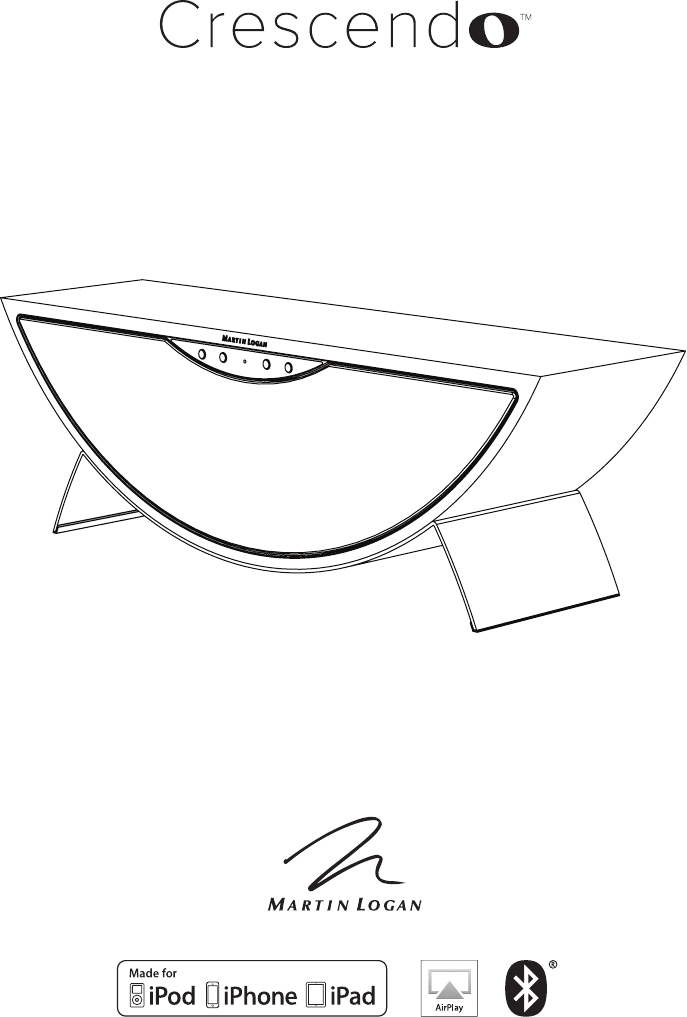
user’s manual
®
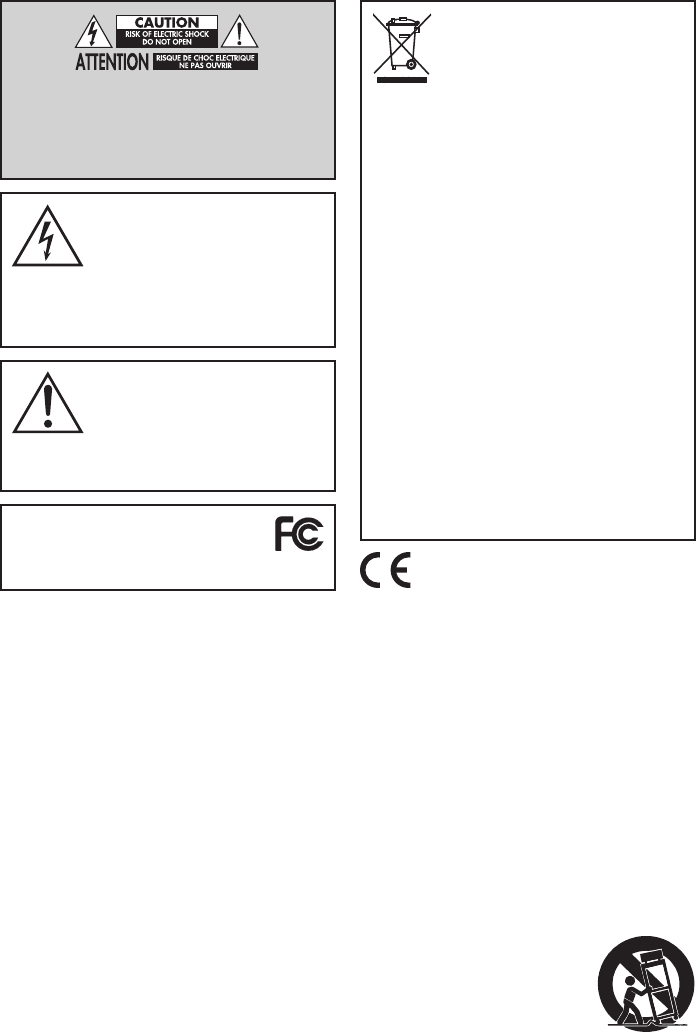
2
IMPORTANT SAFETY INSTRUCTIONS!
1 Read these instructions.
2 Keep these instructions.
3 Heed all warnings.
4 Follow all instructions.
5 Do not use this apparatus near water.
6 Clean only with dry cloth.
7 Do not block any ventilation openings. Install in
accordance with the manufacturer's instructions.
8 Do not install near any heat sources such as
radiators, heat registers, stoves, or other appa-
ratus (including amplifiers) that produce heat.
9 Do not defeat the safety purpose of the polar-
ized or grounding-type plug. A polarized
plug has two blades with one wider than
the other. A grounding type plug has two
blades and a third grounding prong. The
wide blade or the third prong are provided
for your safety. If the provided plug does not
fit into your outlet, consult an electrician for
replacement of the obsolete outlet.
10 Protect the power cord from being walked
on or pinched, particularly at plugs, conve-
nience receptacles, and the point where they
exit from the apparatus.
11 Only use attachments/accessories specified
by the manufacturer.
12 Use only with the cart, stand, tripod, bracket,
or table specified by the manufacturer, or
sold with the apparatus.
When a cart is used, use
caution when moving the
cart/apparatus combination
to avoid injury from tip-over.
The lightning bolt flash with arrowhead
symbol, within an equilateral triangle, is
intended to alert the user to the presence of
potentially “dangerous voltage” within the product’s enclo-
sure that may be of sufficient magnitude to constitute a risk
of electric shock to persons.
The exclamation point within an equi-
lateral triangle is intended to alert the
user to the presence of important oper-
ating and maintenance (servicing) instructions in the
literature accompanying the appliance.
Do Not Open! Risk of Electrical Shock. Voltages in this equip-
ment are hazardous to life. No user-serviceable parts inside.
Refer all servicing to qualified service personnel. To prevent
fire or shock hazard, do not expose this module to moisture.
CRESCENDO
Tested to comply with FCC standards.
FOR HOME OR OFFICE USE
In accordance with the European
Union WEEE (Waste Electrical
and Electronic Equipment) direc-
tive effective August 13, 2005,
we would like to notify you that this product
may contain regulated materials which upon
disposal, according to the WEEE directive,
require special reuse and recycling processing.
For this reason MartinLogan has arranged with
our distributors in European Union member
nations to collect and recycle this product at no
cost to you. To find your local distributor please
contact the dealer from whom you purchased
this product, email info@martinlogan.com or visit
the distributor locator at www.martinlogan.com.
Please note, only this product itself falls under
the WEEE directive. When disposing of pack-
aging and other related shipping materials we
encourage you to recycle these items through
the normal channels.
3
13. Unplug this apparatus during lightning storms
or when unused for long periods of time.
14. Refer all servicing to qualified service person-
nel. Servicing is required when the apparatus
has been damaged in any way, such as pow-
er-supply cord or plug is damaged, liquid has
been spilled or objects have fallen into the
apparatus, the apparatus has been exposed
to rain or moisture, does not operate normally,
or has been dropped.
15. To completely disconnect this equipment from
the AC mains, disconnect the power supply
cord plug from the AC receptacle.
16. The mains plug of the power supply cord shall
remain readily operable.
17 CAUTION: Danger of explosion if battery is
incorrectly replaced. Replace only with the same
or equivalent type (AAA). Dispose of dead bat-
teries in accordance with local regulation.
18. To prevent overheating, do not cover the
apparatus. Install in accordance with the
manufacturer’s instructions.
19. No naked flame sources, such as candles,
should be placed on the product.
20.
Do not expose this apparatus to dripping or
splashing and ensure that no objects filled with liq-
uids, such as vases, are placed on the apparatus.
21. Batteries (battery pack or batteries installed)
shall not be exposed to excessive heat such
as sunshine, fire, or the like.
22. For apparatus mounted to wall, the appara-
tus shall be installed on solid wood, bricks,
concrete or solid wood columns and battens.
WARNING: This product is intended to be operated
ONLY from the AC Voltages listed on the back panel
or included power supply of the product. Operation
from other voltages other than those indicated may
cause irreversible damage to the product and void
the products warranty. The use of AC Plug Adapters
is cautioned because it can allow the product to be
plugged into voltages in which the product was not
designed to operate. If the product is equipped with
a detachable power cord, use only the type pro-
vided with your product or by your local distributor
and/or retailer. If you are unsure of the correct oper-
ational voltage, please contact your local distributor
and/or retailer.
This device complies with Part 15 of the FCC
Rules. Operation is subject to the following two
conditions: (1) this device may not cause harm-
ful interference, and (2) this device must accept
any interference received, including interference
that may cause undesired operation. Changes or
modifications not expressly approved by the party
responsible for compliance could void the user’s
authority to operate the equipment.
Note: This equipment has been tested and found
to comply with the limits for a Class B digital
device, pursuant to part 15 of the FCC Rules. The
limits are designed to provide reasonable protec-
tion against harmful interference in a residential
installation. This equipment generates, uses and
can radiate radio frequency energy and, if not
installed and used in accordance with the instruc-
tions, may cause harmful interference to radio
communications. However, there is no guaran-
tee that interference will not occur in a particular
installation. if this equipment does cause harmful
interference to radio or television reception, which
can be determined by turning the equipment off
and on, the user is encouraged to try to correct
the interference by one or more of the following
measures:
• Reorient or relocate the receiving antenna.
• Increase the separation between the equipment
and receiver.
• Connect the equipment into an outlet on a cir-
cuit different from that to which the receiver is
connected.
• Consult the dealer or an experienced radio/TV
technician for help.

4
Approved under the verification provision of FCC
Part 15 as a Class B Digital Device.
Caution: Changes or modifications not expressly
approved by the manufacturer could void the
user’s authority to operate this device.
This device complies with Industry Canada licence-
exempt RSS standard(s). Operation is subject to the
following two conditions: (1) this device may not
cause interference, and (2) this device must accept
any interference, including interference that may
cause undesired operation of the device.
AirPlay, iPad, iPhone, iPod, iPod classic, iPod
nano, and iPod touch are trademarks of Apple
Inc., registered in the U.S. and other countries.
AirPlay works with iPhone, iPad, and iPod touch
with iOS 4.3.3 or later, Mac with OS X Mountain
Lion, and Mac and PC with iTunes 10.2.2 or later.
USB works with iPhone 5, iPhone 4S, iPhone 4,
iPhone 3GS, iPhone 3G, iPhone, iPad (3rd and
4th generation), iPad 2, iPad, iPad mini, iPod
touch (1st through 5th generation), iPod classic,
and iPod nano (1st through 7th generation).
Bluetooth technology works with iPhone 5, iPhone
4S, iPhone 4, iPhone 3GS, iPhone 3G, iPhone,
iPad (3rd and 4th generation), iPad 2, iPad, iPad
mini, and iPod touch (2nd through 5th generation).
“Made for iPod,” “Made for iPhone,” and “Made
for iPad” mean that an electronic accessory has
been designed to connect specifically to iPod,
iPhone, or iPad, respectively, and has been certi-
fied by the developer to meet Apple performance
standards. Apple is not responsible for the opera-
tion of this device or its compliance with safety and
regulatory standards. Please note that the use of this
accessory with iPod, iPhone, or iPad may affect
wireless performance.
Made for:
• iPhone 5
• iPhone 4S
• iPhone 4
• iPhone 3GS
• iPad (4th generation)
• iPad mini
• iPad (3rd generation)
• iPad 2
• iPad
• iPod touch (5th generation)
• iPod touch (4th generation)
• iPod touch (3rd generation)
• iPod touch (2nd generation)

5
Introduction and Overview ...............7
Placement ............................. 7
Connection ............................ 7
Power Connection ...................7
Signal Connection ...................7
Wi-Fi Setup and Status ................8
Subwoofer Connection ................8
An Overview of Connections .............. 9
Volume Behavior by Input ............... 11
Controls .............................. 11
Front Panel Controls .................11
Remote Control ....................12
Changing the Remote’s Battery ..........13
Control Functions by Input ............... 13
Playing Music Using Wireless/Ethernet ..... 14
Automatic Airplay Input Selection ........14
Playback – From an Apple iOS Device ....14
Playback – From iTunes on a Mac or PC ...14
Controlling Playback Using iTunes ........14
Playback – Using DLNA ..............14
Connecting to a Local Area Network ....... 14
Problems Connecting to Your LAN? .......14
Downloading Connection Settings
From an Apple Device ..............15
Using Wi-Fi to Set Up Your Speaker ......15
Using Ethernet to Set Up Your
Speaker’s Wi-Fi Connection ..........15
Setting Up A Permanent Ethernet Connection
..16
Setting Up A Wi-Fi Connection ..........16
USB Connection (Compatible Apple Device) .. 16
Bluetooth Connection ................... 17
Updating the Firmware .................. 17
Removing the Front Grille ................ 17
Contacting Customer Service ............. 18
General Information .................... 18
Warranty Information ................18
Serial Number .....................18
Service .........................18
Frequently Asked Questions .............. 19
Troubleshooting ....................... 19
Specifications ......................... 21
Dimensional Drawings .................. 22
Serial Number:_____________________________
Record your serial number here for easy reference.
You will need this information when filling out your
warranty registration. The serial number is located on
the back of the speaker and on the product carton.
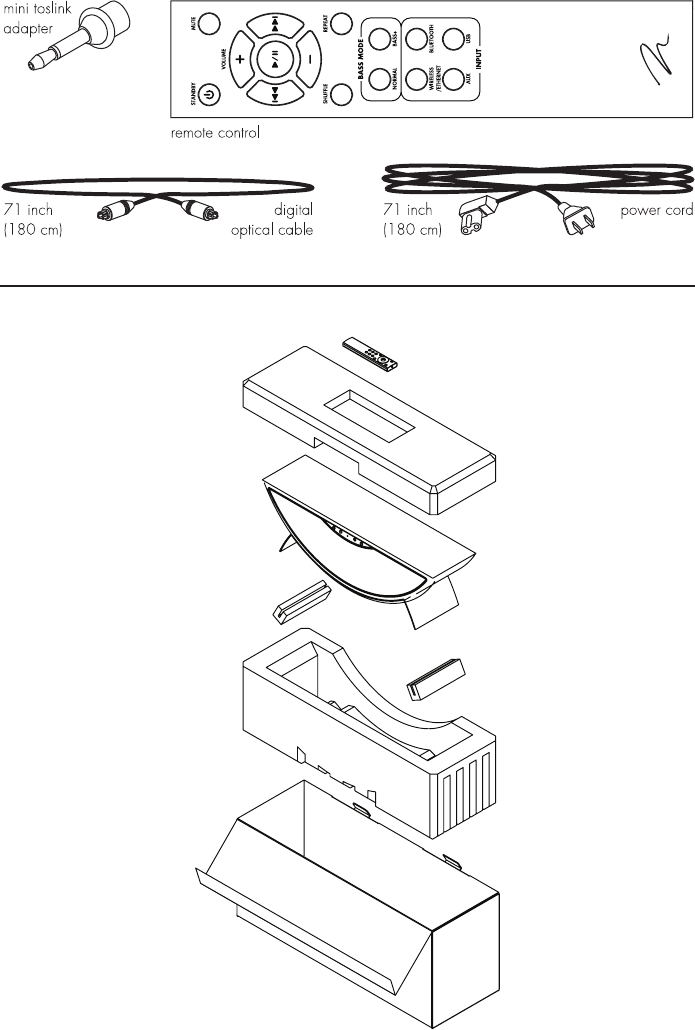
6
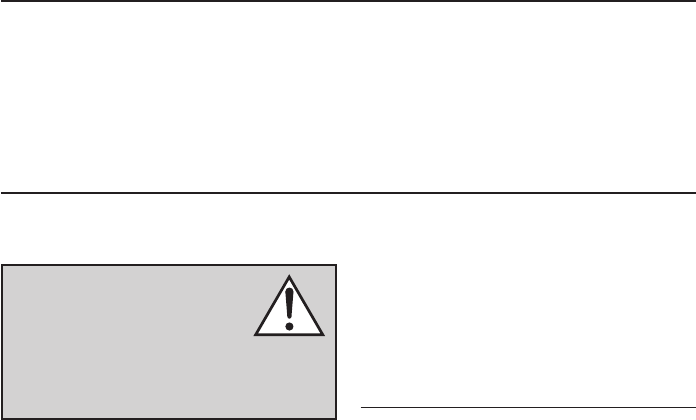
7
IntroductIon and overvIew
Placement
Thank you—the MartinLogan owner, for loving what we
do, and making it possible for us to do what we love.
MartinLogan’s dedicated in-house engineering and
design team developed the Crescendo speaker to deliv-
er exceptional audio performance from a single system,
easily integrated and installed in a diverse variety of
environments. The Crescendo produces an enveloping
field of richly detailed audio incorporating two tweeters
(featuring MartinLogan’s award-winning Folded Motion
technology), a high-performance woofer, and three
channels of dedicated class-D amplification representing
100 watts of total system power.
An advanced 24-bit 48kHz DSP (digital signal pro-
cessing) based pre-amplifier allows MartinLogan to
replace dedicated stereo speakers with a one piece
solution, capable of reproducing sound with unflinch-
ing accuracy, resolution, and detail—the inspiration
behind every MartinLogan design. Additionally, for
a fully authentic audio experience, the Crescendo
makes connecting a dedicated subwoofer as simple
as the push of a button.
The Crescendo’s remote control quickly adjusts vol-
ume, selects inputs, and controls your media. The
remote also allows you to easily switch between
two discrete acoustic modes—‘Bass +’ mode (for
those moments requiring a little extra thunder) and a
‘Normal’ mode that restores normal levels.
We recommend locating the speaker on a surface
that provides a wide, level, and stable platform
such as a table or audio/video rack. Please note,
this speaker is not magnetically shielded and there-
fore should not be placed directly beneath or on
top of a CRT (cathode ray tube) television. The
magnetic field of the speaker will not affect plasma
and LCD style televisions.
connectIon
POWER CONNECTION
The power cord should be firmly inserted into the
AC power receptacle on the rear of the speaker,
and then to any convenient AC wall outlet.
If you remove your speaker from the country of
original sale, be certain that the AC power sup-
plied in any subsequent location is suitable
before connecting and operating the speaker.
Substantially impaired performance or severe
damage may occur to the speaker if operation is
attempted from an incorrect AC power source.
SIGNAL CONNECTION
Connections are made at the signal input section
on the rear electronics panel of the speaker. Your
speaker features the following audio inputs:
• USB: used for streaming from connected Apple
devices and charging compatible devices.
WARNING! Turn your speaker off
before making or breaking any sig-
nal connections! WARNING! The
power cord should not be installed,
removed, or left detached from the speaker while
the other end is connected to an AC power source.
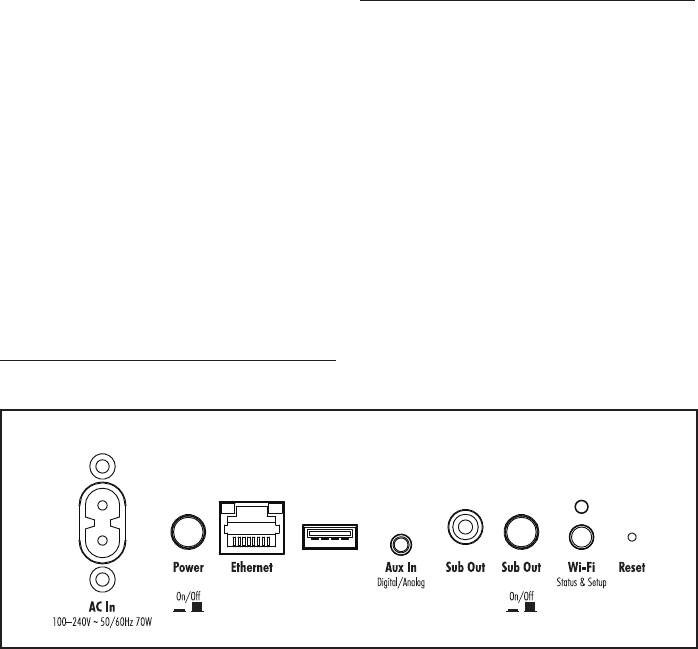
8
• Ethernet: used for streaming audio from
Apple® AirPlay® or DLNA.
• Aux [Auxiliary]: used for either digital optical
(Toslink) or analog input. This input will accept
either a standard 3.5mm stereo headphone
style or mini-Toslink plug. A special mini-Tos-
link to Toslink cable or mini-Toslink adaptor is
required for digital optical connection.
In addition, the speaker features two inputs that do
not require a physical connection:
• Wireless: used for streaming audio from
Apple® AirPlay® or DLNA devices.
• Bluetooth: used for streaming from compatible
Bluetooth equipped devices, including apt-X®
Bluetooth devices.
Please note, when utilizing this speaker to repro-
duce audio from a television via the speaker’s
Auxiliary (digital or analog) connection, the tele-
vision’s audio output should be defeated. Some
televisions will allow you to turn off the internal
speaker via the television’s menu system. Other
televisions may require you to turn the television’s
volume to “zero” or “mute.” Additionally, your tele-
vision may require you to turn on the digital optical
output or and/or configure the output for 2-chan-
nel (stereo) sound. Please refer to your television’s
manual.
WI-FI SETUP AND STATUS
The Wi-Fi Setup button is used to connect to a Wi-Fi
Network. Step-by-step instructions for network con-
nection setup are included in this manual. The status
LED indicates the following information:
• Green: Connected to a Wi-Fi network.
• Flashing Green: Not connected to a Wi-Fi net-
work.
• Flashing Red/Green: Wi-Fi setup mode.
• Solid Red: Wireless direct mode (the speaker
and your device establish a direct wireless con-
nection).
• Flashing Red/Red/Green/Green: Firmware
upgrade mode.
SUBWOOFER CONNECTION
You may choose to employ a separate subwoofer
to enhance bass performance. Subwoofers can
be connected via the speaker’s “Sub Out” RCA
connection. We recommend using a superb
MartinLogan subwoofer.
Using a high-quality RCA style cable designed for
subwoofer connection, connect “Sub Out” from the
speaker to the “LFE In/Sub In” on the subwoofer.
On the back panel of the speaker, set the Sub
Out button to “On” (in its “on” state the button will
be depressed—in its “off” state the button will be
extended). When the Sub Out is turned on, the
deep bass output of the speaker will be reduced
Fig. 1 Connection Panel
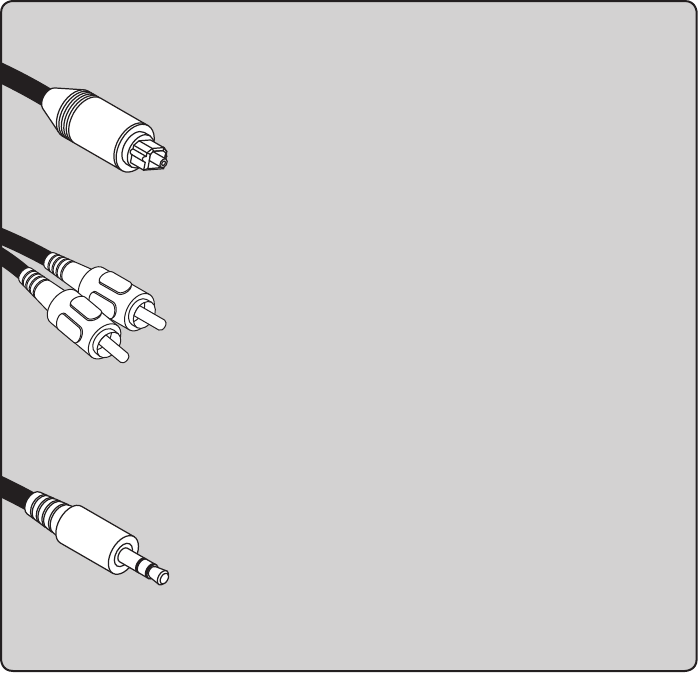
9
(to optimize performance) and bass information will
be sent directly to your external subwoofer for a
deeper, extended, overall bass response.
Reference your subwoofer’s manual to learn how
to properly adjust the sub’s level and phase con-
trols to achieve proper blending with the speaker.
When Sub Out is set to “On,” the speaker will
handle the crossover setting to the subwoofer,
achieving ideal blending with the speaker.
Because of this, the subwoofer’s crossover should
be set to “bypass” or “LFE.” For subwoofers that
do not have a “bypass” or “LFE” crossover setting,
we recommend adjusting the crossover to its high-
est setting—remember, the speaker will handle the
crossover before sending out the sub signal.
Using a MartinLogan Dynamo Subwoofer:
If using a MartinLogan Dynamo family subwoofer,
we recommend beginning with the following sub-
woofer settings:
• Low-pass: Bypass
• Phase: 0
• Volume: Knob set to vertical (12-o’clock to
1-o’clock position)
Digital Optical: Also referred to as Toslink, this cable utilizes one cable to pass digital
audio information (no video). A digital optical cable offers a high-quality digital
connection and passes multi-channel encoded audio between a source compo-
nent and an audio output device. The Auxiliary input on this speaker accepts
digital optical connection with the use of a mini-Toslink adaptor (included with
this speaker). Toslink to mini-Toslink cables may also be available from your dealer.
Left/Right Analog RCA: These cables are used to pass audio information (no
video). An analog RCA cable can only pass a single channel of audio infor-
mation between a source component and audio output device. To achieve
two-channels of audio (left/right), you will find that analog RCA cables come
bundled as a stereo pair (two connectors on each end). The Auxiliary input
on this speaker can accept an analog stereo signal through a cable using a
3.5mm stereo “headphone style” jack. If you are connecting this speaker to a device (such as a dock
or CD player) with left/right RCA analog outputs, you will need a special cable with a 3.5mm ‘head-
phone style’ jack on one end and left/right RCA jacks on the other end.
Left/Right Analog 3.5mm Stereo “Headphone Style” Jack: This cable is used to pass
audio information (no video). Users may find source components such as digital
media players and docks utilize a 3.5mm ‘headphone style’ connector. The
Auxiliary input on this speaker can accept an analog stereo signal through a
cable using a 3.5mm “headphone style” connector. These devices also have a
“volume control” that increases or decreases the level of the output signal. [CONTINUED ON PAGE 10]
an overvIew of connectIons
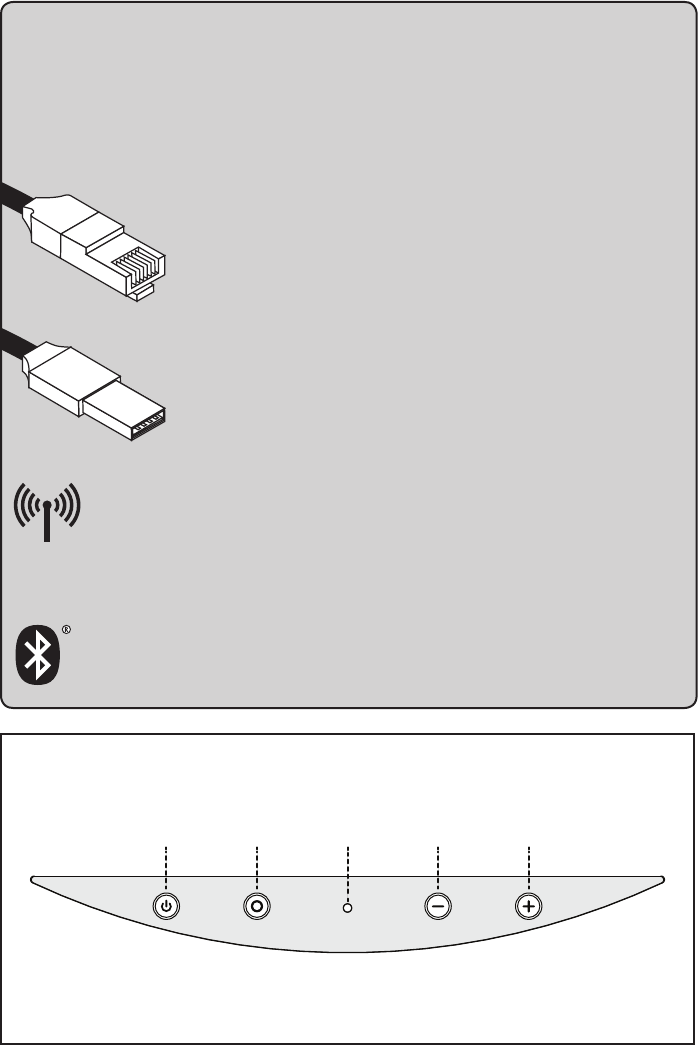
10
an overvIew of connectIons
[CONTINUED] If you are connecting a device which allows volume adjustment (like a digital media player
or cell phone), we recommend the volume on the device not be set to maximum. When the volume is set to
its maximum setting, the amplifier in the external device is likely to introduce elevated distortion into the audio
signal which, in turn, will be passed on to this speaker and further amplified, creating even more distortion.
Ethernet: This cable allows you to physically connect a device to a LAN (local area
network). When connected to a LAN, audio information can be sent to this
speaker using various protocols (such as AirPlay® or DLNA). If a wireless
(Wi-Fi) connection is used to connect to a LAN, there is no need to use an
Ethernet connection. However, in some installations, a ‘hard-wired’ Ethernet
connection may prove more desirable than a wireless connection.
USB: This cable allows you to connect compatible Apple devices and to use the
speaker as a dock and charger. This connection will also charge any non-Apple
devices capable of being charged via a USB connection. This speaker’s USB
connection was designed to rapidly charge a variety of devices.
Wi-Fi: This connection technology wirelessly connects a device to a LAN (local area
network). When connected to a LAN, audio information can be sent to this speaker using
various protocols (such as AirPlay® or DLNA). If an Ethernet connection is used to connect
to a LAN, there is no need to use a Wi-Fi connection. In some installations a ‘hard-wired’ Ethernet
connection may prove more desirable than a wireless connection.
Bluetooth: This wireless connection technology allows a wide variety of devices to connect
to an audio output device and stream audio. Bluetooth establishes a connection directly
with an audio output device and does not require either device to be connected to a LAN.
STANDBY/MUTE INPUT VOL– VOL+FRONT LED
Fig. 2 Front Panel Controls
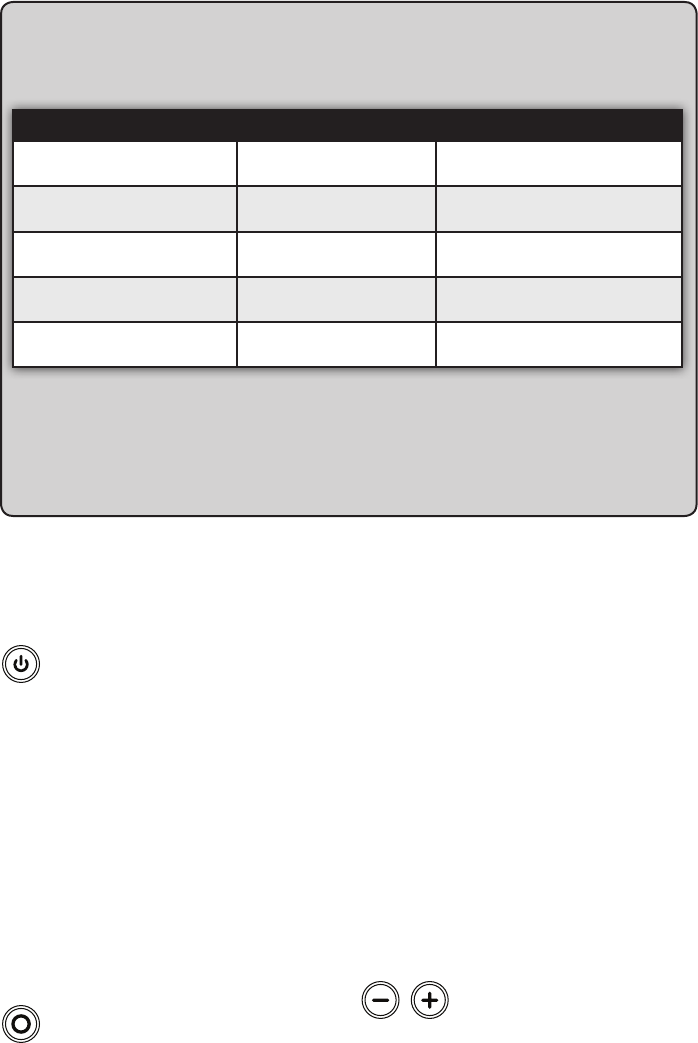
11
volume BehavIor By InPut
Depending on the input selected on your speaker, the volume will exhibit different behaviors.
SPEAKER INPUT FRONT LED COLOR VOLUME BEHAVIOR
Wireless or Ethernet
(using AirPlay) Purple (flashing purple indicates
no network is available)
Volume on device/remote and speaker
are synced and control each other.
Wireless or Ethernet
(using DLNA or other control source)
Purple flashing purple indicates
no network is available)
Volume on device/remote and speaker are
sometimes synced and control each other.
Aux [Auxiliary] Green Volume on device/remote and volume
on speaker are controlled separately.*
Bluetooth Blue Volume on device/remote and volume
on speaker are controlled separately.*
USB
(iOS device connected) White Volume on device/remote and speaker
are synced and control each other.
* Devices connected via auxiliary and Bluetooth will often have
their own volume control which functions separately from the
speaker’s volume. If you are connecting a device which allows
you to adjust its volume separately, we recommend that the
volume on the device not be set to maximum. When set to its
maximum setting, the amplifier in the external device is likely to in-
troduce elevated levels of distortion into the audio signal which,
in turn, will be further amplified by the speaker. Find a volume be-
tween 50–75% of the device’s maximum volume and use your
speaker’s volume control to adjust the final playback volume.
controls
FRONT PANEL CONTROLS
STANDBY/MUTE: This button mutes the
speaker and toggles between on and stand-
by. To mute press the button once (front LED will
flash red). To enter standby press the button for two
seconds (front LED will turn red). If no audio signal is
detected for ten minutes, the speaker will automati-
cally go into standby mode. When the speaker is in
standby mode, press the button once to exit. A new
audio signal will also automatically wake the speak-
er. Please note, if the Auxiliary Input has a cable
plugged into the connection (with or without active
audio content), the speaker will not go into standby
mode automatically and will not stay in standby
mode, even if manually activated (fig. 2).
INPUT: Cycles through the four audio
inputs. The order of the inputs is:
Wireless/Ethernet (purple) > Auxiliary (green) >
Bluetooth (blue) > USB (white) (fig. 2).
FRONT LED: The LED on front of the speaker indi-
cates the following (fig. 2):
• No Color: Speaker does not have power (or
updating firmware).
• Red: Speaker is in standby.
• Flashing Red: Speaker is muted.
• Purple: Wireless/Ethernet input active.
• Flashing Purple: Wireless/Ethernet input active
(no network connected).
• Green: Auxiliary input active.
• Blue: Bluetooth input active.
• White: USB input active.
VOL –/VOL +: Adjusts the volume
level (fig. 2). For more details see
the section titled “VOLUME BEHAVIOR BY INPUT.”
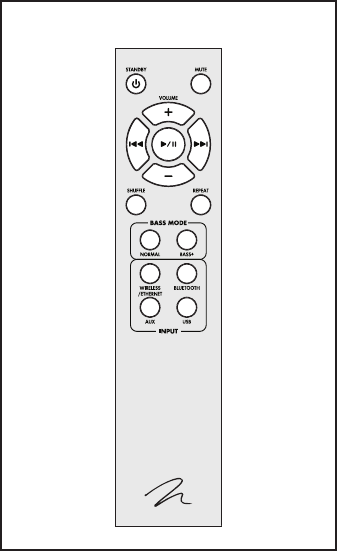
12
REMOTE CONTROL
STANDBY: This button toggles between on and
standby. To enter standby, press the button for two
seconds (front LED will turn red). If no audio signal is
detected for ten minutes, the speaker will automati-
cally go into standby mode. When the speaker is in
standby mode, press the button once to exit. A new
audio signal will also automatically wake the speak-
er. Please note, if the Auxiliary Input has a cable
plugged into the connection (with or without active
audio content), the speaker will not go into standby
mode automatically and will not stay in standby
mode, even if manually activated.
MUTE: Mutes the volume. A second press will restore
the previous volume setting. Additionally, you can
turn mute off by pressing either of the volume buttons.
When mute is active, the front LED will blink red.
VOL+/VOL–: Adjusts volume level. See the section
titled “VOLUME CONTROL (BY INPUT).”
PREVIOUS TRACK
†
: Skips to the beginning of the
current track. Pressing the button twice skips to the
beginning of the previous track.
NEXT TRACK†: Skips to the beginning of the next
track.
PLAY/PAUSE
†
: Toggles between play or pause.
SHUFFLE
†
: Set the current playlist to shuffle randomly.
REPEAT
†
: Sets the current track to repeat.
BASS MODE – NORMAL: Normal bass levels.
BASS MODE – BASS+: Increases bass output.
INPUT – WIRELESS/ETHERNET: Sets the current
input to receive an audio signal from the local
area network via the Wi-Fi or Ethernet connection
(using AirPlay or DLNA).
INPUT – AUXILIARY: Sets the current input to
receive an audio signal from the auxiliary input via
a digital optical mini Toslink or analog 3.5mm ste-
reo “headphone” style jack connection.
INPUT – BLUETOOTH: Sets the current input to
receive an audio signal from a Bluetooth capable
device that is connected wirelessly to the speaker.
INPUT – USB: Sets the current input to receive an
audio signal from USB input. This input allows
the speaker to work as a dock when compatible
Apple devices are attached.
† This button works when a source is connected
via AirPlay.
Fig. 3 Remote Control
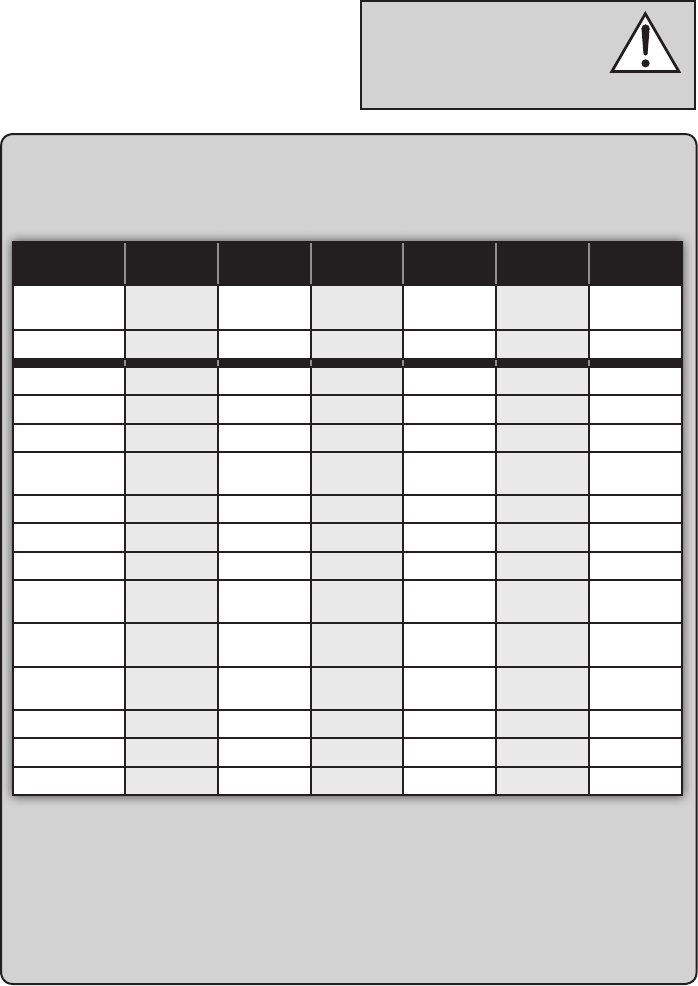
13
CHANGING THE REMOTE’S BATTERY
The remote control for your speaker uses two AAA
type batteries. Access the battery compartment by
using a Phillips screwdriver to remove the screw
located on the bottom of the remote.
AirPlay iTunes DLNA
Digital or
Analog Bluetooth
USB
(Apple Only)
Speaker Input Wireless/
Ethernet Wireless/
Ethernet Wireless/
Ethernet Auxiliary Bluetooth USB
Front LED Color Purple Purple Purple Green Blue White
Standby √√√√√√
Mute √√√√√√
Volume –/+ √ √ √* √* √* √
Previous Track/
Next Track √ √ √** √
Play/Pause √ √ √** √
Shuffle √ √ √** √
Repeat √ √ √** √
Bass Mode:
Normal √√√√√√
Bass Mode:
Bass + √√√√√√
Input: Wireless/
Ethernet √√√√√√
Input: Auxiliary √√√√√√
Input: Bluetooth √√√√√√
Input: USB √√√√√√
*Devices connected via auxiliary and Bluetooth will
often have their own volume control which is separate
from the speaker’s volume. If you are connecting a
device which allows you to adjust its volume separately,
we recommend that the volume on the device not be
set to maximum. When set to its maximum setting, the
amplifier in the external device is likely to introduce
elevated levels of distortion into the audio signal which,
in turn, will be further amplified by the speaker. Find
a volume between 50-–75% of the device’s maximum
volume and use your speaker’s volume control to adjust
the final playback volume.
** This feature is not be compatible with all DLNA devices.
Depending on the input selected on your speaker, the remote will control functions differently.
Caution! Danger of explosion
if battery is incorrectly replaced.
Replace only with the same or
equivalent type.
control functIons By InPut
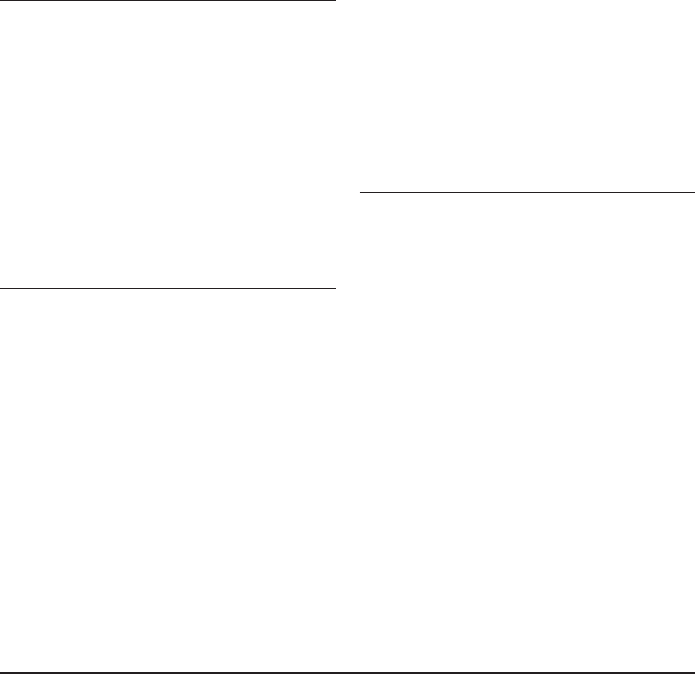
14
AUTOMATIC AIRPLAY INPUT SELECTION
Your speaker may automatically switch to the
AirPlay input if it detects that a new AirPlay con-
nection has been established with the speaker.
PLAYBACK – FROM AN APPLE iOS DEVICE
1 Set the speaker’s input to “Wireless/Ethernet.”
The front LED will be purple. Please note: If
the front LED flashes purple, this indicates the
speaker is not connected to a network and is
currently unable to stream music via this input.
2 Open your music application.
3 Press the AirPlay Icon and choose your
speaker form the list.
4 Play music.
PLAYBACK – FROM ITUNES ON A MAC
OR PC (PERSONAL COMPUTER)
1 Set the speaker’s input to “Wireless/Ethernet.”
The front LED will be purple. Please note: If
the front LED flashes purple, this indicates the
speaker is not connected to a network and is
currently unable to stream music via this input.
2 Launch iTunes (version 10 or later).
3 Click the AirPlay icon (usually located in the
upper left of the iTunes window) and choose
your speaker from the list. You can choose
multiple speakers if you have more than one
speaker on your network.
4 Play music.
CONTROLLING PLAYBACK USING ITUNES
To control playback (play/pause/song skip/shuf-
fle/repeat/volume) from your speaker or remote
control, follow these steps:
1 Set the speaker’s input to “Wireless/
Ethernet.” The front LED will be purple.
2 On your computer, launch iTunes (version 10
or later).
3 Open “Preferences” and choose “Devices.”
4 Check the box for “Allow iTunes audio con-
trol from remote speakers” and click okay.
PLAYBACK – USING DLNA
DLNA (Digital Living Network Alliance) stream-
ing is available through a variety of compatible
devices, such as Blu-ray players, game consoles,
and software/operating systems, including recent
versions of Windows Media Player. Please refer to
www.dlna.org for more information.
1 Set the speaker’s input to “Wireless/Ethernet.”
The front LED will be purple. Please note: If
the front LED flashes purple, this indicates the
speaker is not connected to a network and is
currently unable to stream music via this input.
2 Refer to the instructions that came with your
device/software to learn how to choose the
speaker as the play device.
3 Play music.
PROBLEMS CONNECTING TO YOUR
LOCAL AREA NETWORK?
If you are experiencing problems connecting your
speaker to your LAN, try the following:
1 Power your speaker off and back on using the
power button located on back of the speaker.
2 Perform a factory reset by inserting a pin or
other small object into the small hole above
the “Reset” label on back of the speaker.
PlayIng musIc usIng wIreless/ethernet
connectIng to a local area network
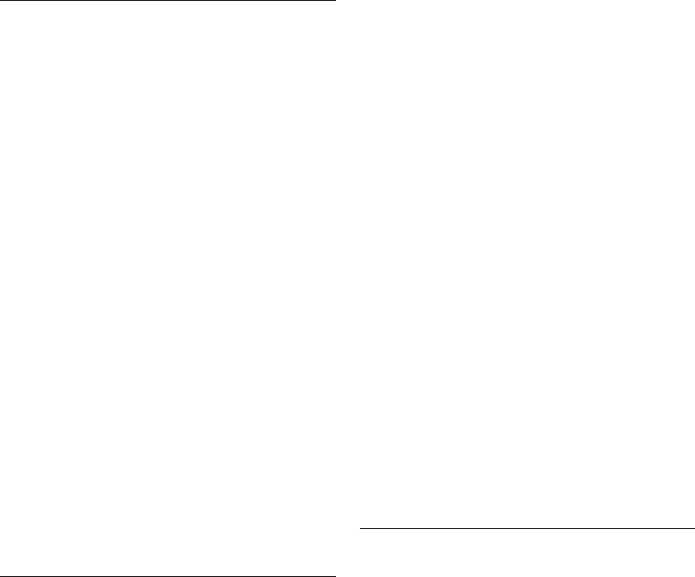
15
Using the pin, press the recessed button for
approximately five seconds. The “Wi-Fi Setup
and Status” LED will briefly turn green and
then rapidly blink green for approximately
fifteen seconds. Then, the speaker will restart
itself and the “Wi-Fi Setup and Status” LED
will begin blinking slowly green.
DOWNLOADING CONNECTION
SETTINGS FROM AN APPLE DEVICE
1
If not already connected, wirelessly connect
your Apple device (iPad/iPod/iPhone) to your
desired Wi-Fi network (2.4GHz network only).
2 Turn your speaker on and wait approximately
thirty seconds.
3 Using a USB cable, attach your Apple iOS
device to the speaker.
4 For two seconds press and hold the “Wi-Fi
Setup and Status” button (located on back of
the speaker. The LED above the button will
begin blinking red/green. If the connected
Apple device is capable of sharing Wi-Fi set-
tings, a dialog box will appear on the Apple
device. Press “Allow.” Your speaker will auto-
matically be programmed to connect to your
wireless network.
5 Upon successfully completing Wi-Fi setup, the
“Wi-Fi Setup and Status” LED will turn green.
6 Remove the Apple device from the USB cord.
7 You are ready to stream music to your speaker.
USING WI-FI TO SET UP YOUR SPEAKER
1 Turn your speaker on and wait approximately
thirty seconds.
2 For six seconds, press and hold the “Wi-Fi
Setup and Status” button (located on back of
the speaker. The LED above the button will
begin blinking red.
3
On your iOS device, access “Settings >
Wi-Fi.” If using a non-iOS device, access the
device’s Wi-Fi control panel. You can also use
a laptop with Wi-Fi capability to complete this
setup.
4 Select the speaker from the list of available
Wi-Fi networks. You may need to refresh the
network list several times before the speaker
will appear.
5 Open a web browser and enter the address
“192.168.1.1” in the field where you would
normally enter a web-site addresses.
6
If you would like to assign a unique AirPlay
name to the speaker, enter a name in the
“AirPlay Device Name” field and hit “Apply.”
Before proceeding, you may need to reload the
speaker’s setup screen as described in step 5.
7
Under “Wireless LAN Settings,” select your
desired Wi-Fi network from the drop down list
(2.4GHz network only). If your wireless network
requires a pass phrase, enter it into the “WPA
Pass phrase” field. If you require custom settings,
such as a different encryption method, please
select “Configure Manually” from the drop
down list and fill out the appropriate fields.
8 Click “Apply.”
9 Upon successfully completing Wi-Fi setup, the
“Wi-Fi Setup and Status” LED will turn green.
10 Reconnect the device you used to set up your
speaker to its normal Wi-Fi network connec-
tion settings.
11 You are ready to stream music to your speaker.
USING ETHERNET TO SET UP YOUR
SPEAKER’S WI-FI CONNECTION
1 Turn your speaker on and wait approximately
thirty seconds.
2 Turn off the Wi-Fi on the computer.
3 Connect an Ethernet cable directly from the
computer to the speaker.
4 Open a web browser and enter the address
“192.168.1.1” in the field where you would
normally enter a web-site addresses.
5 If you would like to assign a unique name
to the speaker, enter a name in the “AirPlay
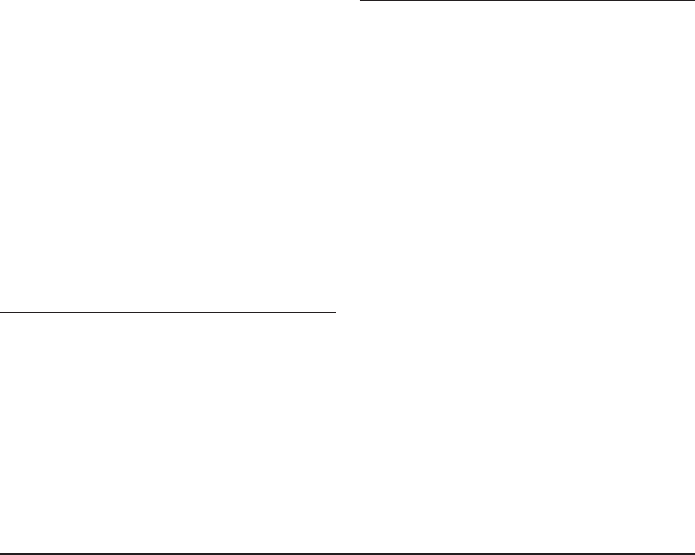
16
Compatible Apple devices, when connected via
a USB cable, can send music to your speaker
using the USB input. In addition, these devices will
charge when attached to the speaker’s USB input.
Non-Apple devices, when connected to the USB
input, will charge but cannot play audio over this
connection, although you may still stream audio
from these devices via the speakers Auxiliary and
Bluetooth inputs. Many devices, when connected
to this speaker, will receive a rapid charge.
1 Set your speaker to USB mode. Use the remote
to select USB, or repeatedly press the input but-
ton on front of the speaker until the front LED
turns white.
2 Open your iOS device music application and
start playing a song. Within your music appli-
cation, you may need to select the speaker as
the playback device.
usB connectIon (comPatIBle aPPle devIces)
Device Name” field and hit “Apply.” Before
proceeding, you may need to reload the
setup screen as described in step 4.
6
Under “Wireless LAN Settings,” select your
desired Wi-Fi network from the drop down list
(2.4GHz network only). If your wireless network
requires a pass phrase, enter it into the “WPA
Pass phrase” field. If you require custom settings,
such as a different encryption method, please
select “Configure Manually” from the drop
down list and fill out the appropriate fields.
7 Click “Apply.”
8 Upon successfully completing Wi-Fi setup, the
“Wi-Fi Setup and Status” LED will turn green.
9 Disconnect the Ethernet cords from your
computer and the speaker. Reconnect your
computer to your Wi-Fi network.
10 You are ready to stream music to your speaker.
SETTING UP A PERMANENT ETHERNET
CONNECTION
1 Turn your speaker on and wait approximately
thirty seconds.
2 Use an Ethernet cable to connect your speaker
to your router.
3 Your speaker should now appear as an avail-
able device on your network.
4 If you would like to customize the name of
your speaker, follow steps 1–5 of “USING
ETHERNET TO SET UP YOUR SPEAKER’S
WI-FI CONNECTION.”
5 You are ready to stream music to your speaker.
SETTING UP A DIRECT WI-FI CONNECTION
In some situations, you may not have access to a
Wi-Fi network. It is still possible to wirelessly con-
nect to the speaker and play music.
1 Turn your speaker on and wait approximately
thirty seconds.
2 For six seconds press and hold the “Wi-Fi
Setup and Status” button (located on back of
the speaker. The LED above the button will
blink red.
3 On your Apple iOS device, access “Settings
> Wi-Fi.” If using a non-Apple device, access
the device’s Wi-Fi network control panel. You
can also use a laptop with Wi-Fi capability
to complete this setup.
4 Select the speaker from the list of available
Wi-Fi networks. You may need to refresh the
network list several times before the speaker
will appear.
5 You are ready to stream music to your speaker.
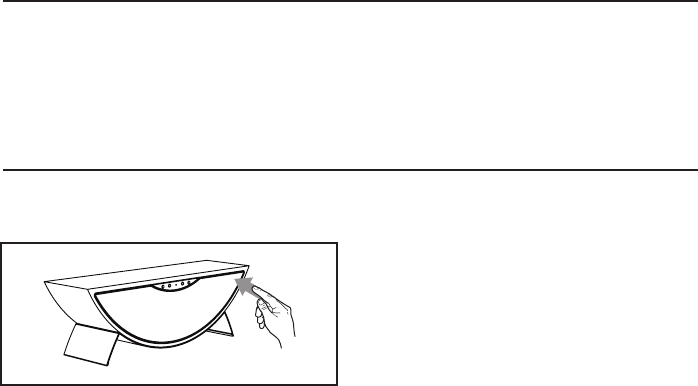
17
1 Set your speaker to Bluetooth mode. Use the
speaker’s remote control to select Bluetooth,
or repeatedly press the input button on front
of the speaker until the front LED turns blue.
2 Sync the speaker with your digital media
device or computer. Follow the directions that
came with your device/computer.
3 Within your music application, you may need
to select the speaker as the output device for
playback.
4 You are now ready to stream music to your
speaker
It may be necessary to occasionally update your
speaker’s firmware. For instructions on performing
a firmware update visit www.martinlogan.com.
Bluetooth connectIon
uPdatIng the fIrmware
To remove the front grille from the speaker use a
finger to firmly apply pressure to either corner of
the grille.
removIng the front grIlle
Fig. 4

18
WARRANTY INFORMATION
Your speaker is provided with an automatic Limited
90 Day Warranty coverage. You have the option,
at no additional charge, to receive Limited 2 Year
Warranty coverage. To obtain the Limited 2 Year
Warranty coverage, please complete and return
the Certificate of Registration to MartinLogan with-
in 30 days of purchase. For your convenience,
MartinLogan also offers online warranty registra-
tion at www.martinlogan.com.
MartinLogan may not honor warranty service
claims unless we have a completed Warranty
Registration card on file! If you did not receive a
Certificate of Registration with your new speaker,
you cannot be assured of having received new
units. If this is the case, please contact your autho-
rized MartinLogan dealer.
SERIAL NUMBER
The serial number is located on back of the speak-
er, near the connection panel. The serial number
may also be found on the product carton.
SERVICE
Should you use your MartinLogan product in a
country other than the one in which it was originally
purchased, we ask that you note the following:
1 The appointed MartinLogan distributor for any
given country is responsible for warranty servicing
only on units distributed by or through it in that coun-
try in accordance with its applicable warranty.
2 Should a MartinLogan product require ser-
vicing in a country other than the one in which
it was originally purchased, the end user may
seek to have repairs performed by the nearest
MartinLogan distributor, subject to that distribu-
tor’s local servicing policies, but all cost of repairs
(parts, labor, and transportation) must be borne by
the owner of the MartinLogan product.
If, after owning your speaker for six months, you
relocate to a country other than the one in which
you purchased your speaker, your warranty may
be transferable. Contact MartinLogan for details.
general InformatIon
MartinLogan customer service is available
Monday–Friday between the hours of 8am–5pm
(central time) by calling (785) 749-0133 or by
emailing service@martinlogan.com.
contactIng customer servIce

19
How do I clean my speaker?
Use a dust free cloth (such as a micro fiber cloth)
or a soft brush to remove dust from your speakers.
Do not spray any kind of cleaning agent on or in
close proximity to the drivers.
Can I use other cables other than those
provided with the speaker?
The cables included with the speaker are intended
to get you started. You may find it necessary to
augment your system with additional cables or
replace the included cables with cables of differ-
ent length.
Could you suggest a list of suitable elec-
tronics and cables ideal for this speakers?
We have no favorites and use electronics and
cables quite interchangeably. We would suggest
listening to a number of brands—and above all
else—trust your ears. Dealers are always the best
source for information when purchasing additional
audio equipment.
Is there likely to be interaction between
my speaker and the TV in my A/V system?
Yes, but only with CRT televisions. This speaker is
not magnetically shielded and should be kept at
least two feet away from a CRT television. LCD
and plasma televisions will not be affected.
How can I remove the grille cloth from
the speaker?
Use a finger to firmly apply pressure to either corner
of the grille.
frequently asked questIons
My speaker is not behaving as expected
•
Turn the speaker off using the Power button on
back of the speaker next to the AC input. Wait
thirty seconds and turn the speaker back on.
• Unplug the speaker, wait
thirty
seconds, and
plug it back in.
• Turn the speaker on and perform a factory
reset by inserting a pin or other small object
into the small hole above the “Reset” label on
back of the speaker. Using the pin, press the
recessed button for approximately five sec-
onds. When the factory default settings have
successfully been restored, the “Wi-Fi Setup
and Status” LED will briefly turn off, rapidly
blink green for approximately fifteen seconds,
and then begin blinking slowly green.
Front LED is flashing purple
• The speaker is set to Wireless/Ethernet input,
but no network is detected.
• If connected via an Ethernet cable, check to
make sure the cable is attached to a router
and that the router is functioning properly.
•
If connected via Wi-Fi, make sure your router is
on and functioning properly. Unplug your router’s
power, wait thirty seconds, and plug it back in.
•
Check to make sure your speaker is properly
configured to connect to your LAN and not
using a 5GHz network connection. Review the
section of the manual titled, “CONNECTING
TO A LOCAL AREA NETWORK (LAN).”
Speaker volume is not changing when
using a compatible Apple device or a com-
puter with iTunes (version 10 or later).
• You may need to enable iTunes control
from remote speakers. Review the section of
the manual titled “CONTROLLING MUSIC
PLAYBACK USING ITUNES.”
• Refer to the software’s documentation.
trouBleshootIng
20
When using Windows Media Player for
DLNA, the speaker is not playing music.
• You may need to turn on media sharing
within Windows Media Player to enable
streaming to the speaker. Refer to the soft-
ware documentation.
• Within Windows Media Player you may
need to select the speaker as the output
device. Refer to the software documentation.
When using a device with DLNA, the
speaker is not playing music.
• You may need to turn on media sharing within
your device to enable streaming to the speaker.
Refer to the software documentation.
• Within your DLNA compatible device, you
may need to select the speaker as the output
device. Refer to the software documentation.
Speaker does not turn on
• Check that the speaker’s AC power cord is
firmly attached to the speaker’s AC In jack
and plugged into a working AC outlet.
No output from the speaker
• Check that the speaker is turned on.
• Check that the speaker is not muted.
• Check that the speaker’s volume is not turned
all the way down.
• Check the speaker is set to the proper input.
• Check that your source component is turned
on and source material is playing.
• Turn the speaker off and on using the remote
control or the front panel standby button.
• Unplug the speaker, wait thirty seconds, and
plug it back in.
• Check that all interconnecting cables are
connected at both ends. If necessary, try con-
necting an alternate source component to
make sure the original source component isn’t
the problem.
Sound is coming from both my speaker
and my television
• When utilizing the speaker with a television,
the television’s audio output should be defeat-
ed. Some televisions will allow you to turn off
the internal speaker via the television’s menu
system. Other televisions may require you to
turn the television’s volume to “zero” or to
“mute” the television.
The speaker is too quiet even when it is
turned up
• Check that the output on your audio source
is not connected via a variable level output.
Sometimes this option may be configured in
the source component’s menu. Please refer
to the manual for the source component in
question. If the connected device has a vari-
able level output (such as a headphone jack
on a digital media player), you may need to
adjust the volume level on the device itself.
No sound coming from external sub
• Check that the external sub is turned on.
• Check that the speaker Sub Out button is set
to On.
• Unplug the speaker, wait thirty seconds, and
plug it back in.
External sub is too quiet
• Turn up the volume on the subwoofer.
• Try moving the subwoofer to a different loca-
tion in the listening room.
The speaker will not enter standby
mode or stay in standby mode
• If the Auxiliary Input has a cable plugged into
the connection (with or without active audio
content), the speaker will not go into standby
mode or stay in standby mode, even if stand-
by is manually activated.
21
sPecIfIcatIons*
Frequency Response .....................
Crossover Frequency.....................
Amplifier Power ........................
High Frequency Drivers...................
Low Frequency Drivers ...................
Cabinet ..............................
Components...........................
Inputs................................
Wireless Inputs.........................
USB Charging Power ....................
Output ...............................
Power Draw...........................
Remote Battery.........................
Weight...............................
Dimensions (H x W x D) ..................
50–23,000 Hz ± 3 dB
3,600 Hz
1 x 50 Watts (woofer). 2 x 25 Watts (tweeters)
100 Watts (140 Watts peak) combined total output.
Two 0.94” x 1” (2.4cm x 2.5cm) Folded Motion
Transducers with 2.8” x 1.25” (7.1cm x 3.2cm)
diaphragm.
5” x 7” (12.7cm x 17.8cm) fiber cone with
extended throw drive assembly. Non-resonant
asymmetrical chamber format.
Ported
24-bit 48kHz
DSP based preamplifier
Class-D amplifier
USB (iPhone, iPad, iPod digital connection)
Auxiliary analog/optical digital (3.5mm mini jack)
RJ45 Ethernet
802.11b/g/n (2.4GHz)
Bluetooth v4.0 (supports AAC, aptX®, MP3, SBC)
2.4 Amp (capable of rapidly charging some devices)
Subwoofer Out via analog RCA
Max: 70 Watts, Idle: 6.5 Watts, Standby: < 4 Watts
2x AAA
15 lbs. (6.8 kg)
8.1” x 25.7” x 6.9” (20.5cm x 65.3cm x 17.5cm)
* Specifications are subject to change without notice.
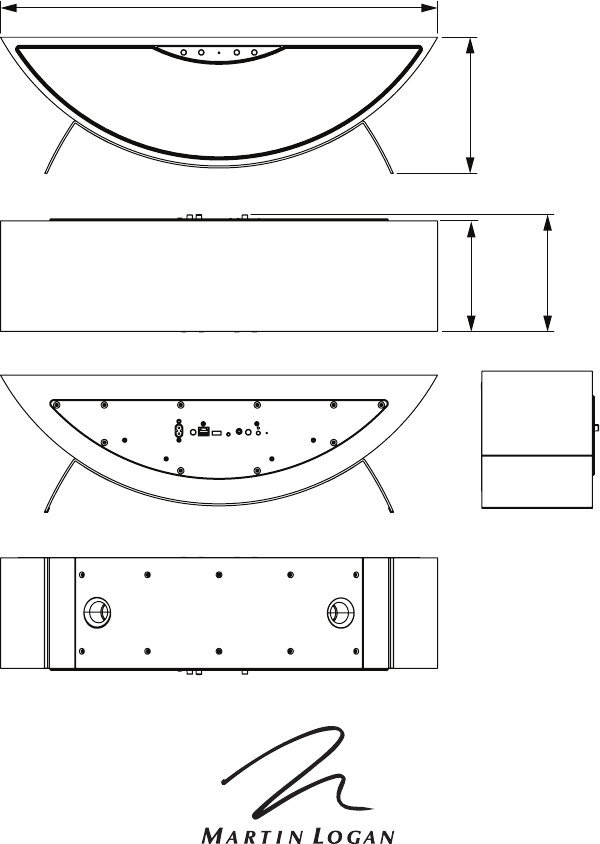
Lawrence, Kansas, USA tel 785.749.0133 fax 785.749.5320 www.martinlogan.com
Rev. #121613©2014 MartinLogan Ltd. All rights reserved.
®
P/N: 9900201
25.7” (65.3cm) / 25,7 po (65,3cm)
8.1” (20.5cm)
8,1 po (20,5cm)
6.5” (16.5cm)
6,5 po (16,5cm)
6.9” (17.5cm)
6,9 po (17,5cm)
dImensIonal drawIng
MARTINLOGAN CRESCENDO
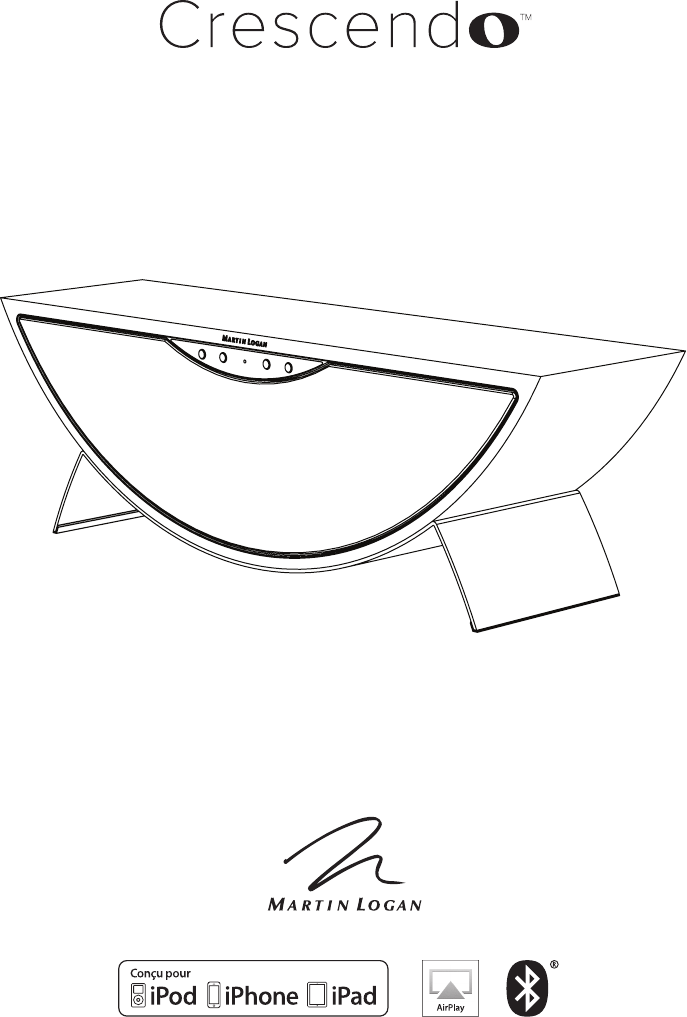
manuel de l’utilisateur
®
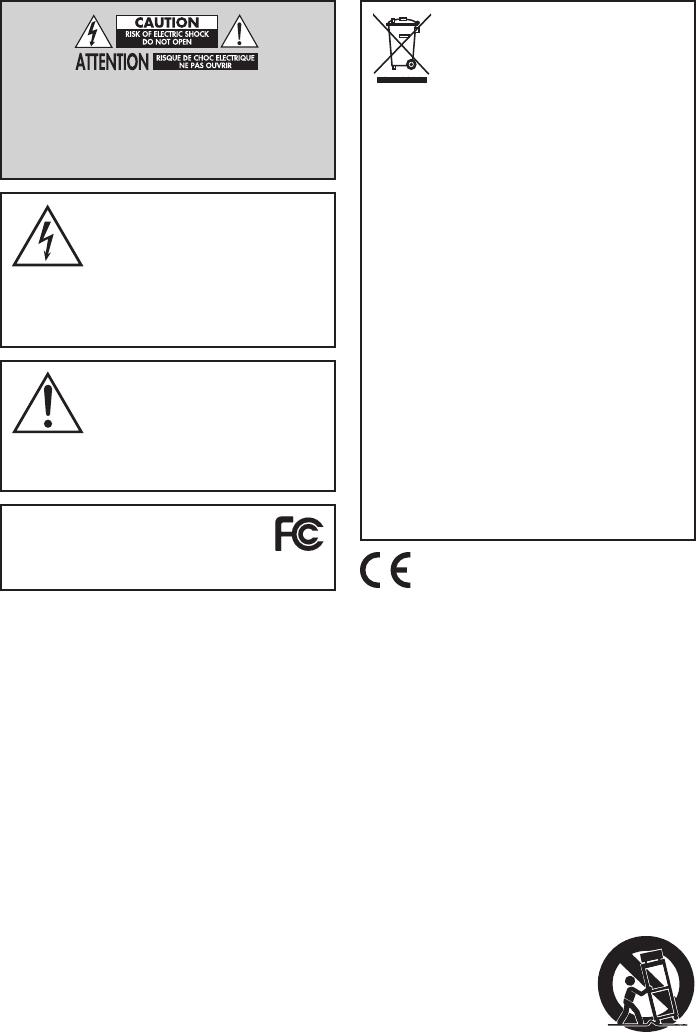
24
CONSIGNES DE SÉCURITÉ IMPORTANTES
1 Lisez les consignes.
2 Conservez les consignes.
3 Tenez compte de toutes les mises en garde.
4 Suivez les consignes.
5 N’utilisez pas cet appareil près de l’eau.
6 Nettoyez uniquement avec un linge sec.
7 Ne bloquez pas les ouvertures de ventilation.
Installez conformément aux instructions du fabricant.
8 N’installez pas le produit près des sources de chal-
eur, telles que les radiateurs, les registres de chaleur,
les poêles ou les autres appareils qui produisent de
la chaleur (y compris les amplificateurs).
9 N’outrepassez pas la caractéristique de sécurité de
la fiche polarisée ou de type polarisé. Une fiche
polarisée a deux lames dont une est plus large que
l’autre. Une fiche de type polarisé a deux lames et
une troisième qui agit à titre de broche de masse
(grounding prong). La lame large ou la broche de
masse sont fournies pour votre sécurité. Si la fiche
fournie n’entre pas dans la prise murale, consultez
un électricien pour qu’il remplace la prise obsolète.
10 Protégez le cordon d’alimentation pour qu’il ne
soit pas piétiné ou écrasé par des articles placés
ou appuyés sur ceux-ci, en prêtant particulièrement
attention à la fiche des cordons, aux réceptacles
d’utilité et à l’endroit où ils sortent de l’appareil.
11 Utilisez uniquement les pièces ou les accessoires
recommandés par le fabricant.
12 Utilisez uniquement avec le
chariot, le pied, le trépied, le
support ou la table recommandé
par le fabricant ou vendu avec
l’appareil. Lorsque vous utilisez
Le symbole de l’éclair avec une pointe
en forme de flèche, dans un triangle
équilatéral, avertit l’utilisateur de la
présence d’une « tension dangereuse » potentielle
près du produit qui peut être suffisante pour constituer
un risque de décharge électrique.
Le point d’exclamation dans un tri-
angle équilatéral avertit l’utilisateur de
la présence de directives importantes
en matière de fonctionnement et d’entretien (service)
dans les documents qui accompagnent l’appareil.
Ne pas ouvrir! Risque de choc électrique. Les tensions de cet équipement sont
potentiellement mortelles. Aucune pièce réparable par l’utilisateur à l’intérieur.
L’entretien doit être fait par un technicien compétent. Pour éviter les risques
d’incendie ou de choc, ne pas exposer ce module à l’humidité.
CRESCENDO
Testé pour être conforme aux normes FCC
POUR UNE UTILISATION À LA MAISON OU AU BUREAU
En vertu de la directive WEEE de
l’Union européenne (directive sur les
déchets électriques et électroniques)
entrée en vigueur le 13 août 2005,
nous vous avisons que ce produit pourrait contenir
des matériaux réglementés dont l’élimination doit faire
l’objet de procédures de réutilisation et de recyclage
particulières.
À cette fin, Martin Logan a demandé à ses distribu-
teurs dans les pays membres de l’Union européenne
de reprendre et de recycler ce produit gratuitement.
Pour trouver le distributeur le plus près, communiquez
avec le revendeur du produit, envoyez un courriel à
info@martinlogan.com ou consultez le site Web mar-
tinlogan.com.
Notez que seul le produit est régi par la directive
WEEE. Nous vous encourageons à recycler les maté-
riaux d’emballage et autres matériaux d’expédition
selon les procédures normales.
25
un chariot, faites attention lorsque vous déplacez
le chariot/appareil pour éviter de vous blesser s’il
bascule.
13
Débranchez l’appareil lors des orages électriques ou
lorsque vous ne l’utilisez pas pendant une longue période.
14 Faites effectuer toutes les réparations par un tech-
nicien compétent. Des réparations sont nécessaires
lorsque l’appareil a été endommagé de quelque
façon que ce soit, par exemple, lorsque le cordon
d’alimentation est endommagé, que du liquide
ou des objets sont tombés dans l’appareil, que
l’appareil a été exposé à la pluie ou à l’humidité,
qu’il ne fonctionne pas normalement ou qu’il est
tombé sur le sol.
15 Pour débrancher complètement cet appareil
des sources principales, débranchez le cordon
d’alimentation du réceptacle.
16 La prise principale du cordon d’alimentation doit
être facilement accessible.
17 MISE EN GARDE : risque d’explosion si la pile
n’est pas placée correctement. Remplacez la pile
uniquement avec le même type de pile ou un type
équivalent (AAA). Jetez les piles épuisées conformé-
ment aux lois locales.
18 Pour éviter les surchauffes, ne couvrez pas
l’appareil. Installez l’appareil conformément aux
instructions du fabricant.
19 Aucune flamme nue, comme une chandelle, ne doit
être placée sur l’appareil.
20
N’exposez pas cet appareil aux gouttes et aux écla-
boussures et assurez-vous qu’aucun objet contenant des
liquides, tel qu’un vase, n’est placé sur l’appareil.
21 Les piles (bloc-piles ou piles installés) ne doivent pas
être exposées à une chaleur excessive comme les ray-
ons du soleil, un feu ou quelque chose de semblable.
22 Pour les appareils montés sur un mur, l’appareil
doit être installé sur du bois solide, des briques, du
béton ou des colonnes et des lattes en bois solides.
MISE EN GARDE : cet appareil est conçu pour fonctionner
UNIQUEMENT avec les tensions CA indiquées sur le pan-
neau arrière ou avec l’alimentation électrique incluse avec
l’appareil. Le fonctionnement à partir de tensions autres que
celles indiquées sur l’appareil pourrait causer des dommag-
es irréversibles au produit et annuler la garantie. L’utilisation
d’adaptateur de prise CA doit faire l’objet d’une attention
particulière, car elle peut faire en sorte que l’appareil soit
branché à des tensions pour lesquelles il n’a pas été conçu.
Si l’appareil est doté d’un cordon d’alimentation détachable,
utilisez uniquement le type de cordon fourni avec l’appareil ou
par votre distributeur ou revendeur local. Si vous n’êtes pas
certain de la tension d’utilisation appropriée, veuillez commu-
niquer avec votre distributeur ou revendeur local.
Cet appareil est conforme à la partie 15 du Règlement
FCC. Son fonctionnement est assujetti aux deux condi-
tions suivantes : (1) cet appareil ne peut pas causer
d’interférence nuisible et (2) cet appareil doit accepter
toute interférence reçue, y compris l’interférence pouvant
causer un fonctionnement indésirable.
Remarque : cet équipement a été testé et jugé conforme
aux limites d’un appareil numérique de Classe B, en vertu
de la Section 15 du règlement de la FCC. Ces limites sont
conçues pour offrir une protection jugée raisonnable con-
tre l’interférence nuisible dans une installation résidentielle.
Cet équipement génère, utilise et peut émettre une énergie
radiofréquence et, s’il n’est pas installé et utilisé conformé-
ment aux instructions, peut causer une interférence nuisible
aux radiocommunications. Toutefois, il n‘existe aucune
garantie qu’une interférence ne se produira pas dans
une installation particulière. Si cet équipement cause une
interférence nuisible à la réception radiophonique ou télévi-
suelle, qu’on peut déterminer en allumant et en éteignant
l’équipement, on invite l’utilisateur à essayer de corriger
l’interférence à l’aide de l’une des mesures suivantes :
• Réorienter l’antenne de réception ou la changer de place.
• Augmenter la distance entre l’équipement et le
récepteur.
• Raccorder l’équipement à une prise située sur un circuit
autre que celui sur lequel le récepteur est raccordé.
• Consulter le revendeur ou un technicien radio/TV
compétent pour obtenir de l’aide.

26
Approuvé en vertu de la disposition de vérification de la Section
15 de la FCC à titre d’appareil numérique de classe B.
Mise en garde : les changements ou les modifications
non expressément approuvés par le fabricant pourraient
annuler l’autorité de l’utilisateur à utiliser l’appareil.
Le présent appareil est conforme aux CNR d’Industrie
Canada applicables aux appareils radioexempts de
licence. L’exploitation est autorisée aux deux conditions sui-
vantes :(1) l’appareil ne doit pas produire de brouillage,
et (2) l’utilisateur de l’appareil doit accepter tout brouillage
radioélectrique subi, même si le brouillage est susceptible
d’en compromettre le fonctionnement.
AirPlay, iPad, iPhone, iPod, iPod classic, iPod nano et
iPod touch sont des marques de commerce d’Apple Inc.,
déposées aux É.-U. et dans d’autres pays.
La technologie AirPlay fonctionne avec les iPhone, iPad et
iPod touch dotés d’iOS 4.3.3 ou d’une version ultérieure,
Mac dotés d’OS X Mountain Lion, et Mac et PC avec
iTunes 10.2.2 ou une version ultérieure.
La technologie USB fonctionne avec les iPhone 5, iPhone
4S, iPhone 4, iPhone 3GS, iPhone 3G, iPhone, iPad (3e
et 4e générations), iPad 2, iPad, iPad mini, iPod touch
(1ère à 5e génération), iPod classic et iPod nano (1ère à
7e générations).
La technologie Bluetooth fonctionne avec les iPhone 5,
iPhone 4S, iPhone 4, iPhone 3GS, iPhone 3G, iPhone, iPad
(3e et 4e générations), iPad 2, iPad, iPad mini et iPod touch
(2e à 5e générations).
Les termes « Made for iPod », « Made for iPhone », et
« Made for iPad » signifient qu’un accessoire électro-
nique a été conçu pour se brancher spécifiquement aux
appareils iPod, iPhone ou iPad, respectivement, et qu’il a
été certifié par le développeur pour répondre aux normes
de rendement d’Apple. Apple n’est pas responsable du
fonctionnement de cet appareil ou de sa conformité aux
normes de sécurité ou réglementaires. Veuillez noter que
l’utilisation de cet accessoire avec un iPod, iPhone ou iPad
peut avoir des répercussions sur le rendement de la fonc-
tion sans fil.
Conçu pour :
• iPhone 5
• iPhone 4S
• iPhone 4
• iPhone 3GS
• iPad (4ème génération)
• iPad mini
• iPad (3ème génération)
• iPad 2
• iPad
• iPod touch (5ème génération)
• iPod touch (4ème génération)
• iPod touch (3ème génération)
• iPod touch (2e génération)

27
Introduction et aperçu ...................... 29
Positionnement ...........................29
Branchement ............................. 29
Branchement de l’alimentation ...............29
Raccord de signal .......................29
Configuration et statut wi-fi .................30
Connexion du caisson de sous-graves ..........30
Un aperçu des connexions ...................31
Réaction du volume selon l’entrée .............33
Commandes ............................. 33
Commandes du panneau avant ..............33
Télécommande .........................34
Changer la pile de la télécommande ..........35
Fonctions de commande selon l’entrée ..........35
Lire de la musique à l’aide de la fonction sans fil/ethernet
..36
Choix de l’entrée airplay automatique ..........36
Lecture – à partir d’un appareil apple ios ........36
Plecture – à partir d’itunes sur un Mac
ou un PC (ordinateur personnel) ...........36
Commander la lecture avec iTunes ............36
Lecture – avec DLNA .....................36
Connexion à un réseau local (LAN) .............37
Vous avez difficultés à vous connecter
à votre réseau local? ....................37
Télécharger les paramètres deconnexion
d’un appareil Apple ....................37
Utiliser le wi-fi pour configurer votre enceinte ......37
Utiliser ethernet pour configurer
la connexion wi-fi de votre enceinte ..........38
Établir une connexion ethernet permanente .......38
Établir une connexion wi-fi directe .............38
Connexion USB (appareils compatibles Apple) .... 39
Connexion Bluetooth .......................39
Mise à jour du micrologiciel (firmware) ..........39
Retirer la grille avant ....................... 39
Communiquer avec le service à la clientèle .......40
Renseignements généraux ...................40
Renseignements sur la garantie ...............40
Numéro de série ........................40
Service ..............................40
Foire aux questions ........................41
Dépannage ..............................41
Spécifications ............................43
Dessins dimensionnels ......................44
Numéro de série : __________________________
Veuillez noter votre numéro de série ici pour le
retrouver facilement. Vous aurez besoin de ce
numéro lorsque vous remplirez l’inscription à la
garantie. Le numéro de série se trouve sur la partie
arrière de l’enceinte et sur le carton d’emballage.
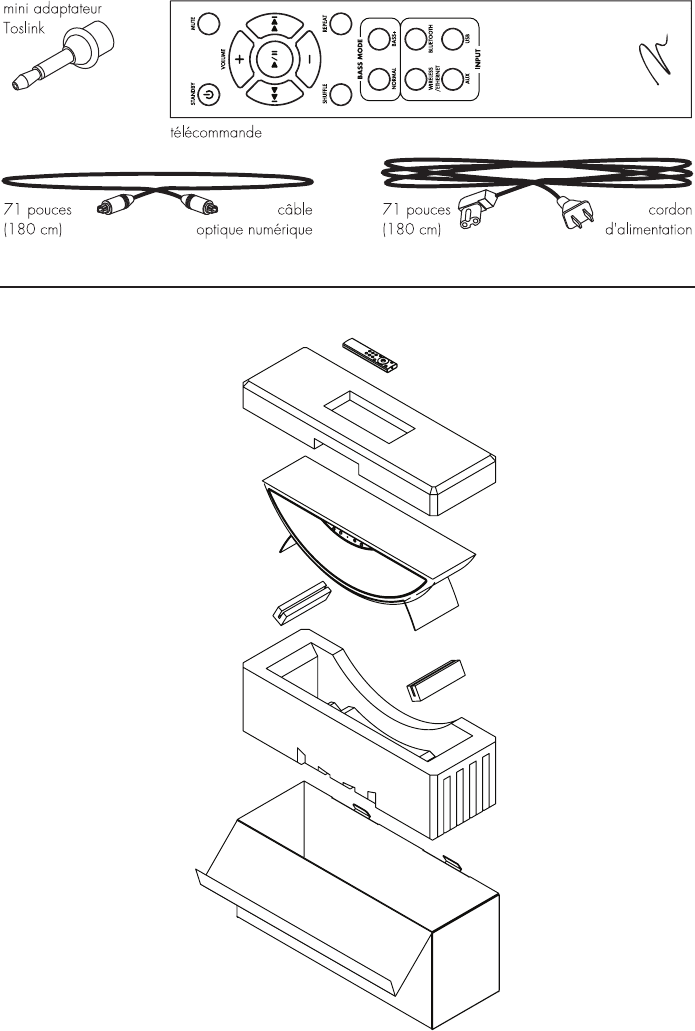
28
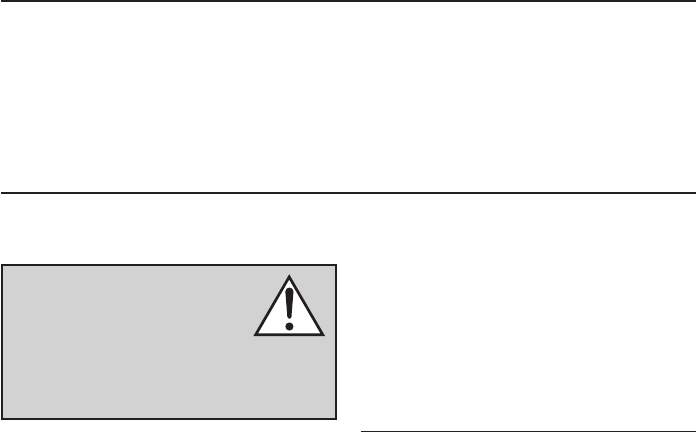
29
IntroductIon et aPerçu
PosItIonnement
Merci à vous, propriétaire d’un produit MartinLogan,
d’aimer ce que nous faisons, et de faire en sorte que nous
puissions faire ce que nous aimons.
L’équipe interne d’ingénierie et de conception dévouée de
MartinLogan a développé l’enceinte Crescendo pour offrir
un rendement audio exceptionnel à partir d’un seul système,
qui s’intègre et s’installe facilement dans différents environne-
ments. Le Crescendo produit un champ enveloppant de son
richement détaillé qui comprend deux haut-parleurs d’aigus
(notamment la technologie Folded Motion primée de
MartinLogan), un haut-parleur de graves haute performance
et trois canaux dédiés d’amplification de classe D, pour une
puissance totale du système de 100 watts.
Un préamplificateur avancé de 24 bits 48 kHz DSP (digi-
tal signal processing) permet à MartinLogan de remplacer
les enceintes stéréo dédiées par une solution en une seule
pièce, capable de reproduire le son avec une précision,
une résolution et des détails exceptionnels, l’inspiration
derrière chaque design MartinLogan. De plus, afin de
fournir une expérience sonore totalement authentique, le
Crescendo permet de brancher un caisson de sous-graves
dédié en appuyant simplement sur un bouton.
La télécommande du Crescendo permet de régler rapide-
ment le volume, de choisir les entrées et de commander
l’appareil. La télécommande permet également de bas-
culer rapidement entre deux modes acoustiques discrets
: mode « Bass + » (pour les passages qui exigent un peu
plus de tonnerre) et un mode « Normal » qui restaure les
niveaux normaux.
Nous recommandons de placer cette enceinte sur une sur-
face qui offre une plateforme large, au niveau et stable,
comme une table ou un support audio/vidéo. Veuillez
noter que cette enceinte n’est pas dotée d’une protection
magnétique; par conséquent, elle ne doit pas être placée
directement en-dessous ou au-dessus d’une télévision à écran
cathodique (CRT). Le champ magnétique de l’enceinte n’aura
aucun effet sur les télévisions de style plasma ou LCD.
Branchement
BRANCHEMENT DE L’ALIMENTATION
Le cordon d’alimentation doit être fermement inséré dans
la prise d’alimentation CA située à l’arrière de l’enceinte,
puis dans toute prise CA murale appropriée.
Si vous retirez l’enceinte du pays de vente d’origine,
assurez-vous que l’alimentation CA fournie dans tout
emplacement suivant est appropriée avant de brancher
et d’utiliser l’enceinte. Si l’enceinte est utilisée avec une
source d’alimentation CA inappropriée, son rendement
peut être grandement diminué et des dommages graves
peuvent survenir.
RACCORD DE SIGNAL
Les raccords sont effectués dans la section entrée des
signaux située sur le panneau électronique arrière de
l’enceinte. Votre enceinte est dotée des entrées audio sui-
vantes :
MISE EN GARDE! Éteignez l’enceinte
avant de faire ou de défaire des raccords
de signal! MISE EN GARDE! Le cordon
d’alimentation ne doit pas être installé, enlevé
ou laissé détaché de l’enceinte lorsque l’autre extrémité est
raccordée à une source d’alimentation CA.
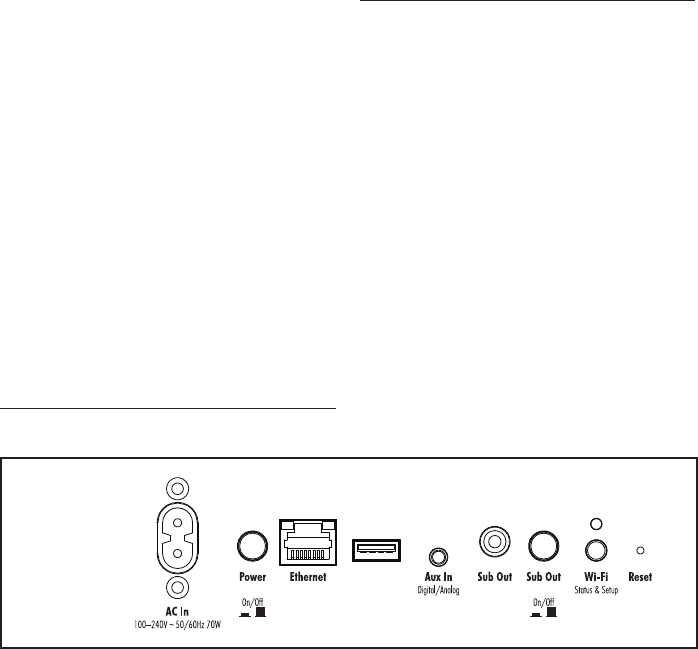
30
• USB : utilisée pour la lecture en continu à partir
d’appareils Apple connectés et d’appareils compati-
bles en cours de chargement.
• Ethernet : utilisée pour lire un contenu audio en con-
tinu à partir d’Apple® AirPlay® ou DLNA.
• Aux [Auxiliaire] : utilisée pour optique numérique
(Toslink) ou entrée analogique. Cette entrée accepte
une prise de type casque d’écoute stéréo standard
de 3,5 mm ou mini Toslink. Une prise mini Toslink à
câble Toslink spéciale ou un adaptateur mini Toslink est
nécessaire pour une connexion optique numérique.
De plus, l’enceinte comporte deux entrées qui ne néces-
sitent pas de connexion physique :
• Sans fil : utilisée pour lire un contenu audio en continu
à partir d’appareils Apple® AirPlay® ou DLNA.
• Bluetooth : utilisée pour lire un contenu audio en con-
tinu à partir d’appareils compatibles dotés de la fonction
Bluetooth, y compris les appareils apt-X® Bluetooth.
Veuillez noter que lorsque vous utilisez cette enceinte pour
reproduire le son d’une télévision par l’entremise de la con-
nexion Auxiliaire (numérique ou analogique) de l’enceinte,
la sortie audio de la télévision doit être désactivée.
Certaines télévisions vous permettent d’éteindre l’enceinte
interne en passant par le système de menu de la télévision.
Pour d’autres télévisions, il peut être nécessaire de mettre le
volume à zéro ou en « sourdine ». De plus, il est possible
que votre télévision exige que vous allumiez la sortie optique
numérique ou que vous configuriez le son à deux canaux
(stéréo). Veuillez consulter le manuel de la télévision.
CONFIGURATION ET STATUT WI-FI
Le bouton Wi-Fi Setup (configuration Wi-Fi) est utilisé pour
se connecter à un réseau Wi-Fi. Des instructions étapes
par étape pour la configuration à une connexion réseau
sont comprises dans ce manuel. La DEL de statut indique
les renseignements suivants :
• Verte : connecté à un réseau Wi-Fi.
• Verte clignotante : pas connecté à un réseau Wi-Fi.
• Clignotante rouge/verte : mode de configuration
Wi-Fi.
• Rouge uni : mode sans fil direct (l’enceinte et votre
appareil établissent une connexion sans fil directe).
• Clignotante rouge/rouge/verte/verte : mode de
mise à niveau du micrologiciel (firmware).
CONNEXION DU CAISSON DE SOUS-GRAVES
Vous pouvez utiliser un caisson de sous-graves distinct
pour améliorer le rendement des graves. Les caissons
de sous-graves peuvent être raccordés par l’entremise
de la connexion RCA « Sub Out » de l’enceinte. Nous
vous recommandons d’utiliser un superbe caisson de sous-
graves MartinLogan.
À l’aide d’un câble de style RCA de haute qualité conçu
pour le raccordement du caisson de sous-graves, raccor-
dez la sortie « Sub Out » de l’enceinte à l’entrée « LFE
In/Sub In » du caisson de sous-graves. Sur le panneau
arrière de l’enceinte, réglez le bouton Sub Out à « On
» (lorsqu‘il est à « on », le bouton sera enfoncé; lorsqu’il
est à « off », le bouton sera sorti). Lorsque Sub Out est
allumé (on), la sortie des graves profondes de l’enceinte
sera réduite (pour optimiser le rendement) et l’information
Fig. 1 Panneau
de connexion
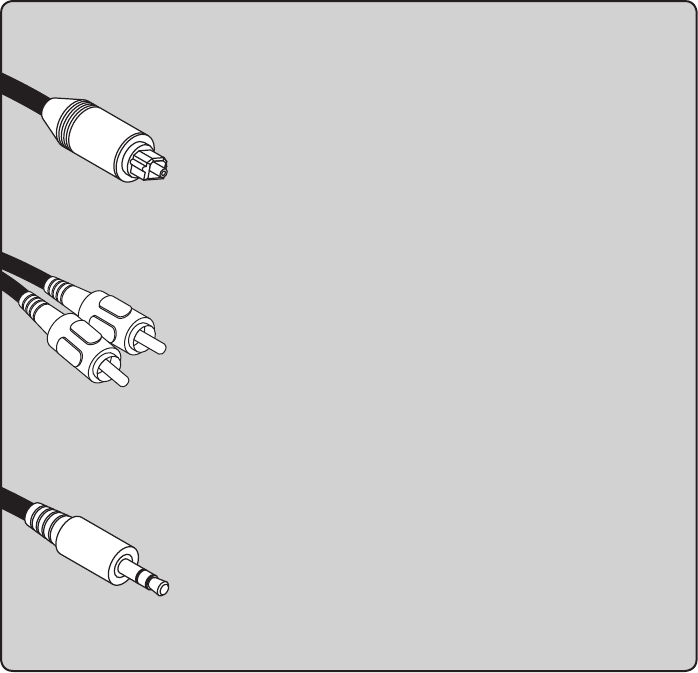
31
des graves sera envoyée directement au caisson de sous-
graves externe pour obtenir une réponse générale des
graves plus profonde et prolongée.
Consultez le manuel du caisson de sous-graves pour savoir
comment régler les commandes de niveau et de phase du
caisson de sous-graves afin d’obtenir un mélange appro-
prié avec l’enceinte. Lorsque Sub Out est réglé à « On »,
l’enceinte gèrera la fonction de répartition (crossover) du
caisson de sous-graves, afin d’obtenir le meilleur mélange
avec l’enceinte. Pour cette raison, le répartiteur du caisson
de sous-graves doit être réglé à « bypass » (contournement)
ou « LFE ». Pour les caissons de sous-graves qui n’ont pas
de fonction de répartiteur « bypass » ou « LFE », nous vous
recommandons de régler le répartiteur à son paramètre le
plus élevé; n’oubliez pas que l’enceinte gèrera le répartit-
eur avant d’envoyer le signal des sous-graves.
Utilisation d’un caisson de sous-graves Dynamo de
MartinLogan :
Si vous utilisez un caisson de sous-graves de la gamme
MartinLogan Dynamo, nous vous recommandons de com-
mencer avec les réglages de caisson de sous-graves suivants :
• Passe basse : Bypass (contournement)
• Phase : 0
• Volume : Bouton réglé à la verticale (position 12 heu-
res à 1 heure)
Optique numérique : également appelé Toslink, ce câble utilise un câble pour acheminer
l’information audio numérique (pas de vidéo). Un câble optique numérique offre une con-
nexion numérique de haute qualité et achemine le son encodé à canaux multiples entre
une composante source et un appareil à sortie audio. L’entrée auxiliaire de cette enceinte
accepte une connexion optique numérique avec l’aide d’un adaptateur mini Toslink (com-
pris avec cet appareil). Les câbles Toslink à mini Toslink peuvent également être disponibles auprès de votre revendeur.
RCA analogique (gauche/droite) : ces câbles sont utilisés pour acheminer l’information audio (pas de vidéo).
Un câble RCA analogique peut uniquement acheminer un seul canal d’information entre une com-
posante source et un appareil à sortie audio. Pour obtenir un son à deux canaux (gauche/
droite), vous verrez que les câbles RCA analogiques viennent sous forme de paire stéréo
(deux connecteurs à chaque extrémité). L’entrée auxiliaire sur cette enceinte peut accepter
un signal stéréo analogique grâce à un câble utilisant une prise stéréo de 3,5 mm de style
casque d’écoute. Si vous branchez cette enceinte à un appareil (station d’accueil ou lecteur CD)
doté de sorties RCA analogiques gauche/droite, vous aurez besoin d’un câble spécial avec une prise de 3,5 mm de
style casque d’écoute à une extrémité et de prises RCA gauche/droite à l’autre extrémité.
Prise analogique gauche/droite stéréo de 3,5 mm de style casque d’écoute : ce câble est utilisé pour
acheminer l’information audio (pas de vidéo). Les utilisateurs noteront que certaines composantes
sources comme les lecteurs numériques et les stations d’accueil utilisent un connecteur de
3,5 mm de style casque d’écoute. L’entrée auxiliaire sur cette enceinte peut accepter un
signal stéréo analogique grâce à un câble utilisant un connecteur de 3,5 mm de style
casque d’écoute. Ces appareils sont également dotés d’une « commande de volume »
qui augmente ou diminue le niveau du signal de sortie. [SUITE À LA PAGE 32]
un aPerçu des connexIons
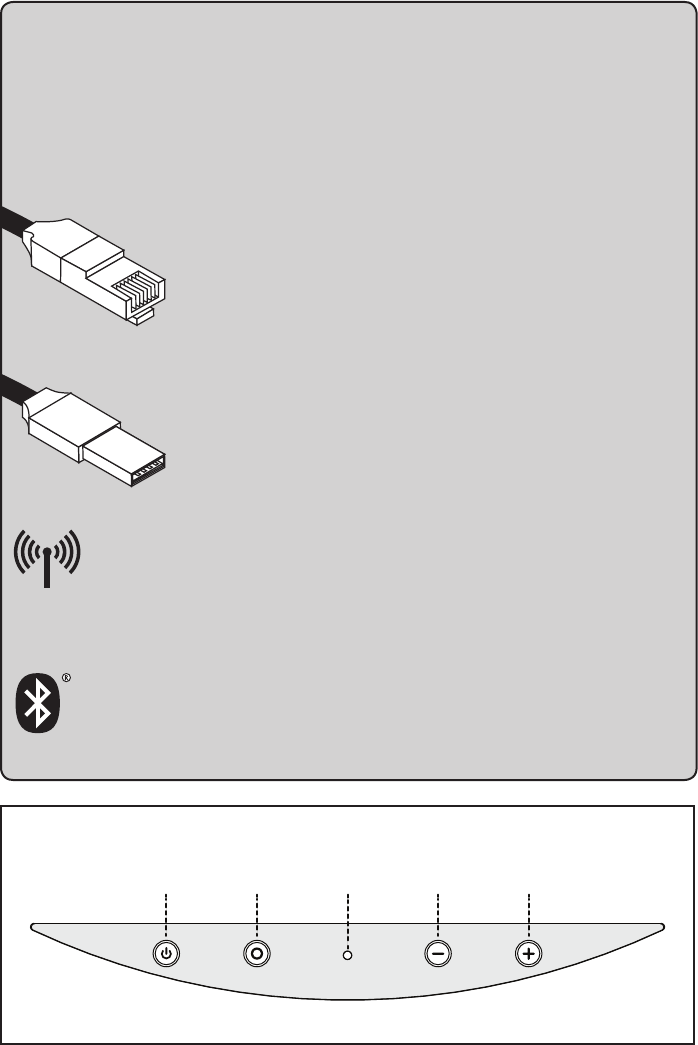
32
un aPerçu des connexIons
[SUITE] Si vous branchez un appareil qui permet un réglage du volume (comme un lecteur numérique ou un télé-
phone cellulaire), nous vous recommandons de ne pas régler le volume de l’appareil au maximum. Lorsque le
volume est réglé au maximum, l’amplificateur dans l’appareil externe est susceptible d’introduire une distorsion
élevée dans le signal audio qui, à son tour, sera transmise à son enceinte et amplifiée davantage, ce qui crée
encore plus de distorsion.
Ethernet : ce câble vous permet de brancher physiquement un appareil à un LAN (réseau local).
Lors d’une connexion à un LAN, l’information audio peut être envoyée à cette enceinte à
l’aide de différents protocoles (comme AirPlay® ou DLNA). Si une connexion sans fil
(Wi-Fi) est utilisée pour se connecter à un LAN, il n’est pas nécessaire d’utiliser une con-
nexion Ethernet. Toutefois, dans certaines installations, une connexion Ethernet câblée
peut être plus indiquée qu’une connexion sans fil.
USB : ce câble vous permet de connecter des appareils Apple compatibles et d’utiliser l’enceinte
comme une station d’accueil et un chargeur. Cette connexion permettra également de char-
ger les appareils d’une autre marque qu’Apple qui peuvent être chargés par l’entremise
d’une connexion USB. La connexion USB de cette enceinte a été conçue pour charger
rapidement de nombreux types d’appareil.
Wi-Fi : cette technologie de connexion permet le branchement sans fil d’un appareil à un LAN
(réseau local). Lors d’une connexion à un LAN, l’information audio peut être envoyée à cette enceinte
à l’aide de différents protocoles (comme AirPlay® ou DLNA). Si une connexion Ethernet est utilisée
pour se connecter à un LAN, il n’est pas nécessaire d’utiliser une connexion Wi-Fi. Dans certaines installations, une
connexion Ethernet câblée peut être plus indiquée qu’une connexion sans fil.
Bluetooth : cette technologie de connexion sans fil permet de brancher une vaste gamme d’appareils
à un appareil doté d’une sortie audio et à la lecture audio en continu. Bluetooth établit une connexion
directement avec un appareil doté d’une sortie audio et n’a pas besoin que l’un ou l’autre des appar-
eils soit connecté à un LAN.
VEILLE/SOURDINE ENTRÉE VOL– VOL+DEL AVANT
Fig. 2 Commandes du panneau avant
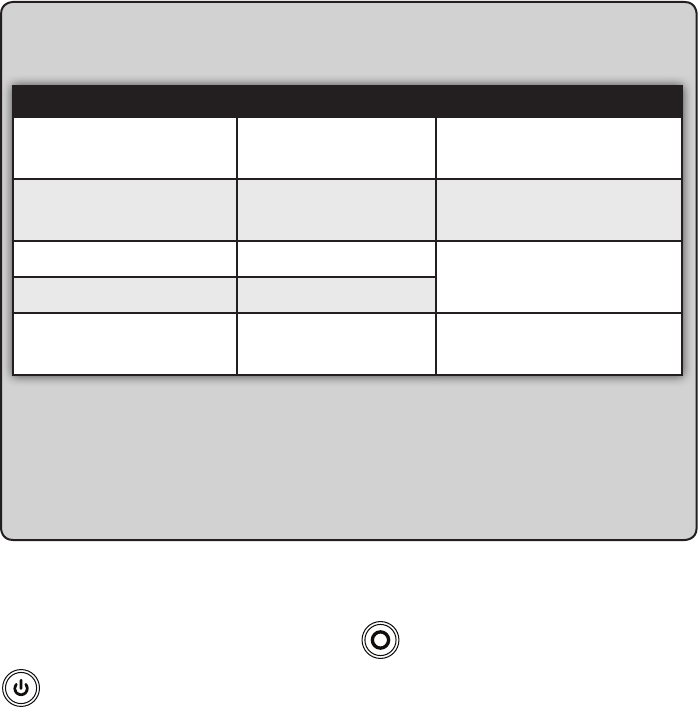
33
réactIon du volume selon l’entrée
En fonction de l’entrée choisie sur votre enceinte, le volume réagira de différentes façons.
ENTRÉE DE L’ENCEINTE
COULEUR DE LA DEL AVANT
RÉACTION DU VOLUME
Sans fil ou Ethernet
(avec AirPlay)
Mauve (mauve clignotant indique
qu’aucun réseau n’est disponible)
Le volume sur l’appareil/télécommande
et le volume de l’enceinte sont synchro-
nisés et se commandent l’un l’autre.
Sans fil ou Ethernet
(avec DLNA ou autre source de contrôle)
Mauve (mauve clignotant indique
qu’aucun réseau n’est disponible)
Le volume sur l’appareil/télécommande et
le volume de l’enceinte sont parfois synchro-
nisés et se commandent l’un l’autre.
Aux [auxiliaire] Verte Le volume sur l’appareil/télécommande
et le volume de l’enceinte sont com-
mandés séparément. *
Bluetooth Bleue
USB
(Appareil iOS connecté) Blanche
Le volume sur l’appareil/télécommande et
le volume de l’enceinte sont synchronisés et
se commandent l’un l’autre.
* Les appareils connectés par auxiliaire et Bluetooth auront
souvent leur propre commande du volume qui fonctionne
séparément du volume de l’enceinte. Si vous branchez un
appareil qui vous permet de régler le volume séparément,
nous vous recommandons de ne pas régler au maximum
le volume sur cet appareil. Lorsque le volume est réglé au
maximum, l’amplificateur dans l’appareil externe est suscep-
tible d’introduire une distorsion élevée dans le signal audio
qui, à son tour, sera amplifiée davantage par l’enceinte.
Trouvez un volume qui se situe entre 50 et 75 % du volume
maximal de l’appareil et utilisez la commande de volume
de votre enceinte pour régler le volume final de lecture.
commandes
COMMANDES DU PANNEAU AVANT
STANDBY/MUTE (VEILLE/SOURDINE) : ce bou-
ton met l’enceinte en sourdine et bascule entre
le mode allumé (On) et veille. Pour mettre en sourdine,
appuyez une fois sur le bouton (la DEL avant clignotera en
rouge). Pour passer en mode veille, appuyez sur le bou-
ton pendant deux secondes (la DEL passera au rouge).
Si aucun signal audio n’est détecté pendant dix minutes,
l’enceinte passera automatiquement en mode veille.
Lorsque l’enceinte est en mode veille, appuyez une fois sur
le bouton pour en sortir. Un nouveau signal audio réveillera
automatiquement l’enceinte. Veuillez noter que si un câble
est branché dans la connexion de l’entrée auxiliaire (avec
ou sans contenu audio actif), l’enceinte ne passera pas
automatiquement en mode veille et ne restera pas en mode
veille, même si ce mode est activé manuellement (fig. 2).
INPUT (ENTRÉE) : navigue dans les quatre
entrées audio. L’ordre des entrées est : Wireless/
Ethernet (Sans fil/Ethernet) (mauve) > Auxiliary (Auxiliaire)
(verte) > Bluetooth (bleue) > USB (blanche) (fig. 2).
DEL AVANT : la DEL située sur la partie avant de
l’enceinte indique les renseignements suivants (fig. 2) :
• Aucune couleur : l’enceinte n’est pas sous tension (ou
met à jour le micrologiciel).
• Rouge : l’enceinte est en mode veille.
• Rouge clignotante : l’enceinte est en mode sourdine.
• Mauve : l’entrée sans fil/Ethernet est active.
• Mauve clignotante : l’entrée sans fil/Ethernet est
active (aucun réseau connecté).
• Verte : l’entrée auxiliaire est active.
• Bleue : l’entrée Bluetooth est active.
• Blanche : l’entrée USB est active.
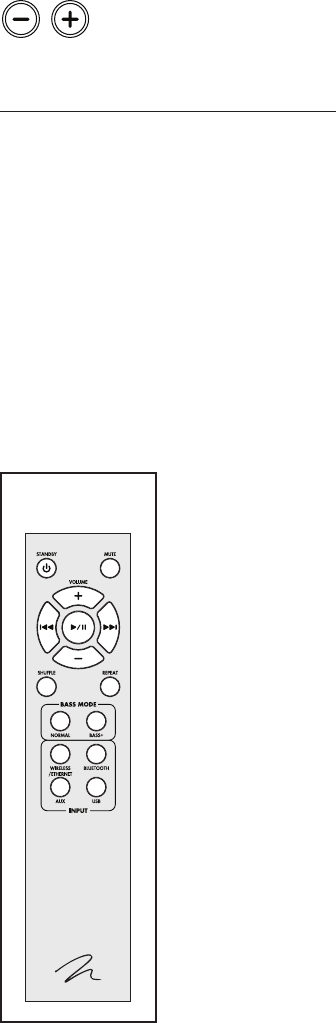
34
VOL –/VOL +: règle le volume (fig. 2).
Pour obtenir de plus amples renseigne-
ments, consultez la section « RÉACTION DU VOLUME
SELON L’ENTRÉE ».
TÉLÉCOMMANDE
STANDBY (VEILLE) : ce bouton permet de basculer entre
le mode allumé (On) et veille. Pour passer en mode veille,
appuyez sur le bouton pendant deux secondes (la DEL
passera au rouge). Si aucun signal audio n’est détecté pen-
dant dix minutes, l’enceinte passera automatiquement en
mode veille. Lorsque l’enceinte est en mode veille, appuyez
une fois sur le bouton pour en sortir. Un nouveau signal audio
réveillera automatiquement l’enceinte. Veuillez noter que si un
câble est branché dans la connexion de l’entrée auxiliaire
(avec ou sans contenu audio actif), l’enceinte ne passera pas
automatiquement en mode veille et ne restera pas en mode
veille, même si ce mode est
activé manuellement.
MUTE (SOURDINE) : met
le volume en sourdine.
Appuyez sur ce bouton
pendant une seconde pour
restaurer le réglage du vol-
ume précédent. De plus,
vous pouvez désactiver la
sourdine en appuyant sur
l’un des boutons du vol-
ume. Lorsque la fonction
sourdine est activée, la DEL
avant clignotera en rouge.
VOL+/VOL– : règle le
niveau du volume. Voir la
section « COMMANDE DU
VOLUME (PAR ENTRÉE) ».
PREVIOUS TRACK† (PISTE
PRÉCÉDENTE) : saute au
commencement de la piste
actuelle. Appuyez deux fois sur le bouton pour sauter au
commencement de la piste précédente.
NEXT TRACK† (PISTE SUIVANTE) : saute au commence-
ment de la piste suivante.
PLAY/PAUSE† (LECTURE/PAUSE) : bascule entre les
modes lecture ou pause.
SHUFFLE† (LECTURE ALÉATOIRE) : règle la liste de lecture
actuelle en mode aléatoire.
REPEAT† (RÉPÉTER) : règle la piste actuelle pour qu’elle
se répète.
BASS MODE – NORMAL (MODE GRAVES – NORMAL) :
niveaux de graves normaux.
BASS MODE – BASS+: (MODE GRAVES – GRAVES+:) :
augmente la sortie des graves.
INPUT – WIRELESS/ETHERNET (ENTRÉE – SANS FIL/
ETHERNET) : règle l’entrée actuelle pour recevoir un sig-
nal audio du réseau local par l’entremise d’une connexion
Wi-Fi ou Ethernet (avec AirPlay ou DLNA).
INPUT – AUXILIARY (ENTRÉE – AUXILIAIRE) : règle
l’entrée actuelle pour recevoir un signal audio de l’entrée
auxiliaire par l’entremise de la connexion mini Toslink
optique numérique ou d’une prise stéréo analogique de
3,5 mm de style casque d’écoute.
INPUT – BLUETOOTH (ENTRÉE – BLUETOOTH) : règle
l’entrée actuelle pour recevoir un signal audio d’un appa-
reil avec capacité Bluetooth branché sans fil à l’enceinte.
INPUT – USB (ENTRÉE – USB) : règle l’entrée actuelle
pour recevoir un signal audio d’une entrée USB. Cette
entrée permet à l’enceinte de servir de station d’accueil
lorsque des appareils Apple compatibles sont raccordés.
† Ce bouton fonctionne lorsqu’une source est connectée
par l’entremise d’AirPlay.
Fig. 3
Télécommande
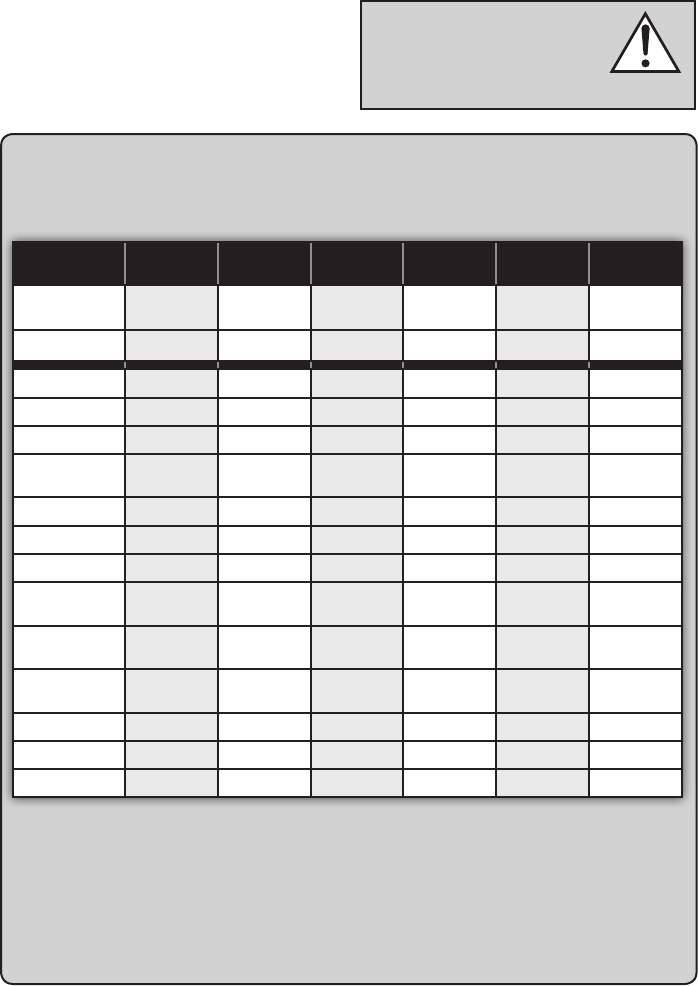
35
CHANGER LA PILE DE LA TÉLÉCOMMANDE
La télécommande de votre enceinte fonctionne avec deux
piles de type AAA. Vous pouvez accéder au comparti-
ment à piles en utilisant un tournevis Phillips pour enlever
la vis située au bas de la télécommande.
AirPlay iTunes DLNA
Numérique ou
analogique Bluetooth
USB (Apple
uniquement)
Entrée de
l’enceinte
Sans fil/
Ethernet Sans fil/
Ethernet Sans fil/
Ethernet Auxiliaire Bluetooth USB
Couleur DEL avant Mauve Mauve Mauve Verte Bleue Blanche
Standby (veille) √√√√√√
Sourdine √√√√√√
Volume –/+ √ √ √* √* √* √
Piste précédente/
suivante √ √ √** √
Lecture/pause
√ √ √** √
Aléatoire √ √ √** √
Répéter √ √ √** √
Mode graves :
normal √√√√√√
Mode graves :
Graves+ √√√√√√
Entrée : sans fil/
Ethernet √√√√√√
Entrée : auxiliaire √√√√√√
Entrée : Bluetooth √√√√√√
Entrée : USB √√√√√√
*Les appareils connectés par auxiliaire et Bluetooth auront
souvent leur propre commande du volume qui fonctionne
séparément du volume de l’enceinte. Si vous branchez un
appareil qui vous permet de régler le volume séparément,
nous vous recommandons de ne pas régler au maximum
le volume sur cet appareil. Lorsque le volume est réglé au
maximum, l’amplificateur dans l’appareil externe est suscep-
tible d’introduire une distorsion élevée dans le signal audio
qui, à son tour, sera amplifiée davantage par l’enceinte.
Trouvez un volume qui se situe entre 50 et 75 % du volume
maximal de l’appareil et utilisez la commande de volume
de votre enceinte pour régler le volume final de lecture.
** Cette fonction n’est pas compatible avec tous les
appareils DLNA.
Selon l’entrée choisie sur votre enceinte, la télécommande commandera les fonctions différemment.
Mise en garde! Risque d’explosion
si la pile n’est pas bien remplacée.
Remplacez-la uniquement avec le
même type de pile ou un type équivalent.
fonctIons de commande selon l’entrée
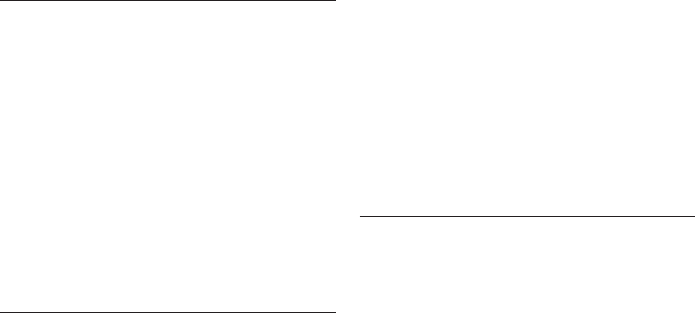
36
CHOIX DE L’ENTRÉE AIRPLAY AUTOMATIQUE
Votre enceinte peut passer automatiquement à l’entrée
AirPlay si elle détecte qu’une nouvelle connexion AirPlay
a été établie avec l’enceinte.
LECTURE – À PARTIR D’UN APPAREIL APPLE iOS
1
Réglez l’entrée de l’enceinte à « Wireless/Ethernet »
(Sans fil/Ethernet). La DEL avant sera mauve.
Veuillez noter : si la DEL avant clignote en mauve,
cela indique que l’enceinte n’est pas connectée à un
réseau et qu’elle est actuellement incapable de lire de
la musique en continu par cette entrée.
2 Ouvrez votre application de musique.
3 Appuyez sur l’icône AirPlay et choisissez votre
enceinte dans la liste.
4 Faites jouer la musique.
LECTURE – À PARTIR D’ITUNES SUR UN MAC
OU UN PC (ORDINATEUR PERSONNEL)
1
Réglez l’entrée de l’enceinte à « Wireless/Ethernet »
(Sans fil/Ethernet). La DEL avant sera mauve. Veuillez
noter : si la DEL avant clignote en mauve, cela indique
que l’enceinte n’est pas connectée à un réseau
et qu’elle est actuellement incapable de lire de la
musique en continu par cette entrée.
2 Lancez iTunes (version 10 ou ultérieure).
3 Appuyez sur l’icône AirPlay (habituellement située
dans le coin supérieur gauche de la fenêtre iTunes)
et choisissez votre enceinte dans la liste. Vous pou-
vez choisir plusieurs enceintes si vous avez plus d’une
enceinte dans votre réseau.
4 Faites jouer la musique.
COMMANDER LA LECTURE AVEC ITUNES
Pour commander la lecture (lecture/pause/sauter une chan-
son/lecture aléatoire/répéter/volume) à partir de votre
enceinte ou de la télécommande, suivez les étapes suivantes :
1 Réglez l’entrée de l’enceinte à « Wireless/Ethernet »
(Sans fil/Ethernet). La DEL avant sera mauve.
2 Sur votre ordinateur, lancez iTunes (version 10 ou ulté-
rieure).
3 Ouvrez « Préférences » et choisissez et choisissez «
Appareils »
4
Cochez la case « Autoriser la commande audio d’iTunes
à partir de haut-parleurs distants » et cliquez sur OK.
LECTURE – AVEC DLNA
La lecture en continu DLNA (Digital Living Network Alliance)
est disponible par l’entremise de différents appareils compat-
ibles, comme les lecteurs BluRay, les consoles de jeu et les
logiciels/systèmes d’exploitation, y compris les versions récen-
tes de Windows Media Player. Pour obtenir de plus amples
renseignements, consultez le site Web www.dlna.org.
1 Réglez l’entrée de l’enceinte à « Wireless/Ethernet »
(Sans fil/Ethernet). La DEL avant sera mauve.
Veuillez noter : si la DEL avant clignote en mauve,
cela indique que l’enceinte n’est pas connectée à un
réseau et qu’elle est actuellement incapable de lire de
la musique en continu par cette entrée.
2 Consultez les instructions fournies avec votre appar-
eil/logiciel pour savoir comment choisir l’enceinte
comme appareil de lecture.
3 Faites jouer la musique.
lIre de la musIque à l’aIde de la fonctIon sans fIl/ethernet
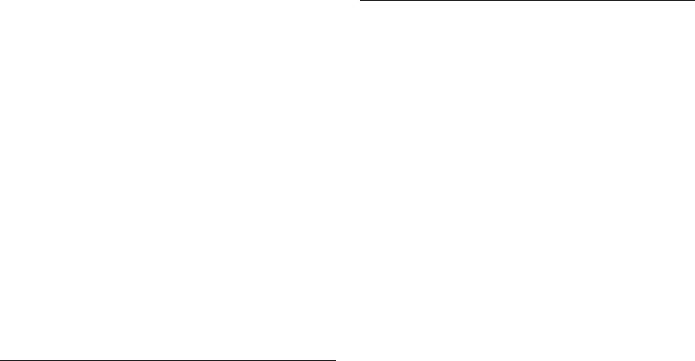
37
connexIon à un réseau local (lan)
VOUS AVEZ DIFFICULTÉS À VOUS CONNECTER
À VOTRE RÉSEAU LOCAL?
Si vous avez des difficultés à connecter votre enceinte à
votre LAN, essayez ce qui suit :
1 Éteignez et rallumez l’enceinte à l’aide du bouton
POWER situé à l’arrière de l’enceinte.
2
Effectuez une réinitialisation aux paramètres de l’usine
en insérant une tige ou un autre petit objet dans le
petit trou qui se trouve au-dessus de l’étiquette « Reset
» (réinitialisation) à l’arrière de l’enceinte. Avec la
tige, appuyez sur le bouton encastré pendant environ
cinq secondes. La DEL « Statut et configuration Wi-Fi
» passera brièvement au vert, puis clignotera rapide-
ment en vert pendant environ 15 secondes. Ensuite,
l’enceinte redémarrera et la DEL « Statut et configura-
tion Wi-Fi » commencera à clignoter lentement en vert.
TÉLÉCHARGER LES PARAMÈTRES DE
CONNEXION D’UN APPAREIL APPLE
1 Si vous n’êtes pas déjà connecté, effectuez une con-
nexion sans fil de votre appareil Apple (iPad/iPod/
iPhone) au réseau Wi-Fi souhaité (réseau de 2,4 GHz
uniquement).
2 Allumez votre enceinte et attendez environ trente sec-
ondes.
3 À l’aide d’un câble USB, branchez votre appareil
Apple iOS à l’enceinte.
4 Pendant deux secondes, appuyez et maintenez
enfoncé le bouton « Wi-Fi Status & Setup » (Statut et
configuration Wi-Fi) situé derrière l’enceinte. La DEL
au-dessus du bouton commencera à clignoter rouge/
vert. Si l’appareil Apple connecté est capable de
partager les paramètres Wi-Fi, une boîte de dialogue
apparaîtra sur l’appareil Apple. Appuyez sur « Allow
» (autoriser). Votre enceinte sera programmée automa-
tiquement pour se connecter au réseau sans fil.
5 Après la configuration réussie du Wi-Fi, la DEL « Statut
et configuration Wi-Fi » passera au vert.
6 Enlevez le câble USB de l’appareil Apple.
7 Vous êtes maintenant prêt à lire de la musique en con-
tinu avec votre enceinte.
UTILISER LE WI-FI POUR CONFIGURER VOTRE ENCEINTE
1
Allumez votre enceinte et attendez environ trente secondes.
2 Pendant six secondes, appuyez et maintenez enfoncé
le bouton « Wi-Fi Status & Setup » (Statut et configura-
tion Wi-Fi) situé derrière l’enceinte. La DEL au-dessus
du bouton commencera à clignoter en rouge.
3 Sur votre appareil iOS, accédez à Settings > Wi-Fi
(Paramètres > Wi-Fi). Si vous utilisez un appareil qui
n’est pas iOS, accédez au panneau de commande
Wi-Fi de l’appareil. Vous pouvez également utiliser un
ordinateur portable avec fonction Wi-Fi pour effectuer
cette configuration.
4
Sélectionnez l’enceinte dans la liste des réseaux Wi-Fi dis-
ponibles. Il est possible que vous deviez rafraîchir la liste
de réseaux plusieurs fois avant que l’enceinte n’apparaisse.
5 Ouvrez un navigateur Web et entrez l’adresse «
192.168.1.1 » dans le champ où vous entrez nor-
malement les adresses de site Web.
6 Si vous souhaitez attribuer un nom AirPlay unique à
l’enceinte, entrez un nom dans le champ « AirPlay
Device Name » (Nom de l’appareil AirPlay » et
cliquez sur « Apply » (Appliquer). Avant de continuer,
vous pourriez devoir recharger l’écran de configura-
tion de l’enceinte, comme il est décrit à l’étape 5.
7 Dans « Wireless LAN Settings » (paramètres LAN sans
fil), sélectionnez le réseau Wi-Fi souhaité dans la liste
du menu déroulant (réseau 2.4GHz uniquement).
Si votre réseau sans fil nécessite une phrase passe,
entrez-la dans le champ « WPA Passphrase » (phrase
passe WPA). Si vous avez besoin de paramètres
personnalisés, comme une méthode d’encodage
différente, sélectionnez « Configure Manually » (con-
figuration manuelle) dans la liste du menu déroulant et
remplissez les champs appropriés.
8 Cliquez sur « Apply » (Appliquer).
9 Après la configuration réussie du Wi-Fi, la DEL « Statut
et configuration Wi-Fi » passera au vert.
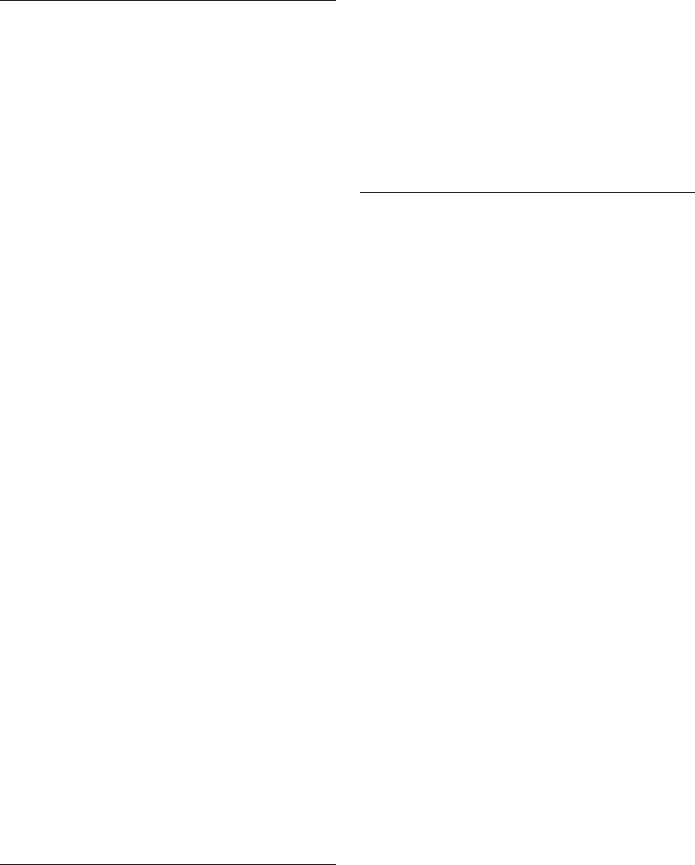
38
10 Reconnectez l’appareil utilisé pour configurer votre
enceinte à ses paramètres de connexion au réseau
Wi-Fi normaux.
11 Vous êtes maintenant prêt à lire de la musique en con-
tinu avec votre enceinte.
UTILISER ETHERNET POUR CONFIGURER LA
CONNEXION WI-FI DE VOTRE ENCEINTE
1 Allumez votre enceinte et attendez environ trente sec-
ondes.
2 Éteignez le Wi-Fi sur l’ordinateur.
3 Branchez un câble Ethernet directement de
l’ordinateur à l’enceinte.
4 Ouvrez un navigateur Web et entrez l’adresse «
192.168.1.1 » dans le champ où vous entrez nor-
malement les adresses de site Web.
5 Si vous souhaitez attribuer un nom unique à
l’enceinte, entrez un nom dans le champ « AirPlay
Device Name » (Nom de l’appareil AirPlay » et
cliquez sur « Apply » (Appliquer). Avant de continuer,
vous pourriez devoir recharger l’écran de configura-
tion, comme il est décrit à l’étape 4.
6 Dans « Wireless LAN Settings » (paramètres LAN sans
fil), sélectionnez le réseau Wi-Fi souhaité dans la liste
du menu déroulant (réseau 2.4 GHz uniquement).
Si votre réseau sans fil nécessite une phrase passe,
entrez-la dans le champ « WPA Passphrase » (phrase
passe WPA). Si vous avez besoin de paramètres
personnalisés, comme une méthode d’encodage
différente, sélectionnez « Configure Manually » (con-
figuration manuelle) dans la liste du menu déroulant et
remplissez les champs appropriés.
7 Cliquez sur « Apply » (Appliquer).
8 Après la configuration réussie du Wi-Fi, la DEL « Statut
et configuration Wi-Fi » passera au vert.
9 Débranchez les câbles Ethernet de l’ordinateur à
l’enceinte. Rebranchez votre ordinateur à votre réseau
Wi-Fi.
10 Vous êtes maintenant prêt à lire de la musique en con-
tinu avec votre enceinte.
ÉTABLIR UNE CONNEXION ETHERNET PERMANENTE
1 Allumez votre enceinte et attendez environ trente sec-
ondes.
2 Utilisez un câble Ethernet pour brancher votre enceinte
au routeur.
3 Votre enceinte devrait maintenant apparaître comme
un appareil disponible sur votre réseau.
4 Si vous souhaitez personnaliser le nom de votre
enceinte, suivez les étapes 1 à 5 de la section
« UTILISER ETHERNET POUR CONFIGURER LA
CONNEXION WI-FI DE VOTRE ENCEINTE ».
5 Vous êtes maintenant prêt à lire de la musique en con-
tinu avec votre enceinte.
ÉTABLIR UNE CONNEXION WI-FI DIRECTE
Dans certaines situations, vous pouvez ne pas avoir accès
à un réseau Wi-Fi. Il est tout de même possible d’effectuer
une connexion sans fil de l’enceinte et de lire de la musique.
1 Allumez votre enceinte et attendez environ trente sec-
ondes.
2 Pendant six secondes, appuyez et maintenez enfoncé le
bouton « Wi-Fi Status & Setup » (Statut et configuration
Wi-Fi) situé derrière l’enceinte. La DEL au-dessus du bou-
ton clignotera en rouge.
3 Sur votre appareil Apple iOS, accédez à Settings >
Wi-Fi (Paramètres > Wi-Fi). Si vous utilisez un appareil
autre qu’un appareil Apple, accédez au panneau de
commande Wi-Fi de l’appareil. Vous pouvez également
utiliser un ordinateur portable avec fonction Wi-Fi pour
effectuer cette configuration.
4 Sélectionnez l’enceinte dans la liste des réseaux Wi-Fi
disponibles. Il est possible que vous deviez rafraîchir
la liste de réseaux plusieurs fois avant que l’enceinte
n’apparaisse.
5 Vous êtes maintenant prêt à lire de la musique en continu
avec votre enceinte.
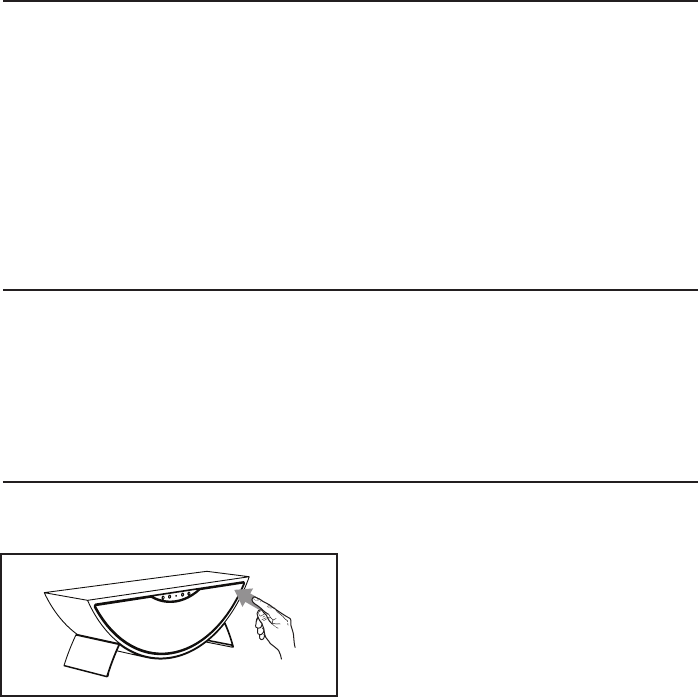
39
1 Réglez l’enceinte en mode Bluetooth. Utilisez la télé-
commande de l’enceinte pour sélectionner Bluetooth
ou appuyez plusieurs fois sur le bouton Input (Entrée)
sur le devant de l’enceinte jusqu’à ce que la DEL
passe au bleu.
2 Synchronisez l’enceinte avec votre appareil numéri-
que ou votre ordinateur. Suivez les instructions
fournies avec votre appareil/ordinateur.
3 Dans votre application de musique, vous pourriez
devoir sélectionner l’enceinte en tant qu’appareil de
lecture.
4 Vous êtes maintenant prêt à lire de la musique en con-
tinu avec votre enceinte.
Les appareils compatibles Apple, lorsqu’ils sont connectés
par un câble USB, peuvent envoyer de la musique à votre
enceinte par l’entremise de l’entrée USB. De plus, ces appa-
reils se chargeront lorsqu’ils sont branchés à l’entrée USB
de l’enceinte. Les appareils autres que les appareils Apple,
lorsqu’ils sont connectés à l’entrée USB, se chargeront, mais
ils ne peuvent pas lire de son par cette connexion, bien que
vous puissiez tout de même lire du son en continu à partir
de ces appareils par l’entremise des entrées Auxiliaire et
Bluetooth de l’enceinte. De nombreux appareils, lorsqu’ils
sont connectés à cette enceinte, se chargeront rapidement.
1 Réglez l’enceinte en mode USB. Utilisez la télécom-
mande pour sélectionner USB ou appuyez plusieurs
fois sur le bouton Input (Entrée) sur le devant de
l’enceinte jusqu’à ce que la DEL passe au blanc.
2 Ouvrez l’application de musique de votre appareil
iOS et commencez la lecture d’une chanson. Dans
votre application de musique, vous pourriez devoir
sélectionner l’enceinte en tant qu’appareil de lecture.
À l’occasion, il pourrait être nécessaire de mettre à
jour le micrologiciel de votre enceinte. Pour obtenir de
l’information sur la mise à jour du micrologiciel, consultez
le site Web www.martinlogan.com.
connexIon Bluetooth
connexIon usB (aPPareIls comPatIBles aPPle)
mIse à jour du mIcrologIcIel (fIrmware)
Pour enlever la grille avant de l’enceinte, utilisez un doigt
pour appliquer une pression ferme sur l’un des coins de
la grille.
retIrer la grIlle avant
Fig. 4

40
RENSEIGNEMENTS SUR LA GARANTIE
Votre enceinte est vendue avec une garan-
tie limitée automatique de 90 jours. Vous avez la
possibilité d’obtenir, sans frais supplémentaires, une
garantie limitée de deux ans. Pour obtenir la garantie
limitée de deux ans, vous devez remplir et retourner le
certificat d’enregistrement à MartinLogan dans les 30
jours qui suivent la date d’achat. Pour plus de com-
modité, MartinLogan permet également l’enregistrement
en ligne à la garantie à l’adresse www.martinlogan.
com. MartinLogan pourrait ne pas honorer les réclama-
tions de service au titre de la garantie à moins d’avoir
une carte d’enregistrement à la garantie dûment remplie
dans ses dossiers! Si vous n’avez pas reçu de certifi-
cat d’enregistrement à la garantie avec votre nouvelle
enceinte, il vous est impossible de savoir si vous avez reçu
un appareil neuf. Le cas échéant, communiquez avec
votre revendeur MartinLogan.
NUMÉRO DE SÉRIE
Le numéro de série est situé derrière l’enceinte, près du
panneau de connexion. Le numéro de série est également
indiqué sur la boîte de l’appareil.
SERVICE
Si vous utilisez votre produit MartinLogan dans un pays
autre que celui où il a été acheté à l’origine, nous vous
demandons de noter ce qui suit :
1 Le distributeur MartinLogan désigné pour tout pays donné
est responsable du service au titre de la garantie uniquement
pour les appareils distribués par ce pays ou par l’entremise
de celui-ci conformément à sa garantie applicable.
2 Si un produit MartinLogan doit faire l’objet de répara-
tions (service) dans un pays autre que celui où il a été
acheté à l’origine, l’utilisateur final peut faire réparer le
produit chez le distributeur MartinLogan le plus proche,
sous réserve des politiques de service locales de ce
distributeur, mais tous les coûts des réparations (pièces,
main-d’œuvre et transport) seront assumés par le proprié-
taire du produit MartinLogan.
Si, après avoir possédé l’enceinte pendant six mois, vous
déménagez dans un pays autre que celui où vous avez
acheté l’enceinte, votre garantie peut être transférable.
Communiquez avec MartinLogan pour obtenir tous les détails.
renseIgnements généraux
Le service à la clientèle de MartinLogan est disponible
du lundi au vendredi, de 8 h à 17 h (heure normale du
Centre) en composant le 785-749-0133 ou en envoyant
un courriel à l’adresse service@martinlogan.com.
communIquer avec le servIce à la clIentèle

41
Comment puis-je nettoyer mon enceinte?
Utilisez un linge propre (comme un linge à microfibres) ou
une brosse molle pour enlever la poussière des enceintes.
Ne vaporisez pas d’agent nettoyant sur ou à proximité
des haut-parleurs.
Puis-je utiliser d’autres câbles que ceux four-
nis avec l’enceinte?
Les câbles inclus avec l’enceinte sont fournis pour vous
permettre de commencer. Vous pourriez juger utile
d’augmenter le rendement du système avec des câbles
supplémentaires ou de remplacer les câbles inclus par des
câbles d’une longueur différente.
Pouvez-vous me proposer une liste d’appareils
électroniques et de câbles qui conviennent
parfaitement à cette enceinte?
Nous n’avons pas de produits préférés; nous utilisons les
appareils électroniques et les câbles de façon assez inter-
changeable. Nous vous proposons d’écouter plusieurs
marques et surtout, de faire confiance à votre ouïe. Les rev-
endeurs sont toujours la meilleure source de renseignements
lorsque vous achetez de l’équipement audio supplémentaire.
Peut-il y avoir une interaction entre mes en-
ceintes et la télévision dans mon système A/V?
Oui, mais seulement avec les télévisions CRT. Cette en-
ceinte n’a pas de protection magnétique et doit être gar-
dée à au moins deux pieds d’une télévision CRT. Les télévi-
sions ACL et plasma ne sont pas touchées.
Comment puis-je enlever le tissu de grille de l’enceinte?
Utilisez un doigt pour appliquer une pression ferme sur l’un
des coins de la grille.
foIre aux questIons
Mon enceinte ne réagit pas comme elle le devrait
• Éteignez l’enceinte à l’aide du bouton POWER situé à
l’arrière de l’enceinte à côté de la prise CA. Attendez
30 secondes et rallumez l’enceinte.
• Débranchez l’enceinte, attendez 30 secondes et
rebranchez-la.
• Allumez l’enceinte et effectuez une réinitialisation aux
paramètres de l’usine en insérant une tige ou un autre petit
objet dans le petit trou qui se trouve au-dessus de l’étiquette
« Reset » (réinitialisation) à l’arrière de l’enceinte. Avec
la tige, appuyez sur le bouton encastré pendant environ
cinq secondes. Lorsque les paramètres par défaut de
l’usine auront été restaurés avec succès, la DEL « Statut et
configuration Wi-Fi »s’éteindra brièvement, et ensuite elle
clignotera rapidement en vert pendant environ 15 sec-
ondes, puis elle commencera à clignoter lentement en vert.
La DEL avant clignote en mauve
• L’enceinte est réglée à l’entrée « Wireless/Ethernet »
(Sans fil/Ethernet), mais aucun réseau n’est détecté.
• Si elle est connectée par un câble Ethernet, assurez-
vous que le câble est branché à un routeur et que le
routeur fonctionne bien.
• Si elle est connectée par Wi-Fi, assurez-vous que
votre routeur est allumé et qu’il fonctionne bien.
Débranchez le routeur de sa source d’alimentation,
attendez 30 secondes et rebranchez-le.
•
Vérifiez que votre enceinte est bien configurée pour se con-
necter à votre LAN et qu’elle n’utilise pas une connexion
à un réseau de 5 GHz. Consultez la section du manuel
intitulée « CONNEXION À UN RÉSEAU LOCAL (LAN) ».
Le volume de l’enceinte ne change pas lorsque
j’utilise un appareil Apple compatible ou un ordi-
nateur avec iTunes (version 10 ou ultérieure).
• Vous pourriez devoir activer la fonction « Autoriser la
commande audio d’iTunes à partir de haut-parleurs
distants ». Consultez la section du manuel intitulée «
COMMANDER LA LECTURE AVEC ITUNES ».
• Consultez la documentation du logiciel.
déPannage
42
Lorsque j’utilise Windows Media Player pour
le DLNA, l’enceinte ne lit pas la musique.
• Vous devez allumer le média qui partage Windows
Media Player afin d’activer la lecture en continu vers
l’enceinte. Consultez la documentation du logiciel.
• Dans Windows Media Player, vous pourriez devoir
sélectionner l’enceinte en tant qu’appareil de lecture.
Consultez la documentation du logiciel.
Lorsque j’utilise un appareil avec le DLNA,
l’enceinte ne lit pas la musique.
• Vous devez allumer le média qui partage votre appa-
reil afin d’activer la lecture en continu vers l’enceinte.
Consultez la documentation du logiciel.
• Dans l’appareil DLNA compatible, vous pourriez
devoir sélectionner l’enceinte en tant qu’appareil de
lecture. Consultez la documentation du logiciel.
L’enceinte ne s’allume pas
• Vérifiez que le cordon d’alimentation CA de
l’enceinte est bien fixé dans la prise AC In (Entrée
CA) de l’enceinte et bien branché dans une prise CA
qui fonctionne.
Aucun son de l’enceinte
• Vérifiez si l’enceinte est allumée.
• Vérifiez si l’enceinte est en mode sourdine (mute).
• Vérifiez si le volume de l’enceinte est à zéro.
• Vérifiez si l’enceinte est réglée à la bonne entrée.
• Vérifiez que la composante source est allumée et que
le matériel source est en mode lecture.
•
Éteignez et allumez l’enceinte à l’aide de la télécom-
mande ou du bouton Standby (Veille) du panneau avant.
• Débranchez l’enceinte, attendez 30 secondes et
rebranchez-la.
• Vérifiez si tous les câbles d’interconnexion sont rac-
cordés aux deux extrémités. Si nécessaire, essayez
de raccorder une autre composante source pour vous
assurer que la composante source d’origine n’est pas
le problème.
Du son provient de mon enceinte et de ma télévision
• Lorsque vous utilisez l’enceinte avec une
télévision, la sortie audio de la télévision doit être dés-
activée. Certaines télévisions vous permettent d’éteindre
l’enceinte interne dans le menu système de la télévision.
Pour d’autres modèles de télévision, vous devez régler
le volume de la télévision à zéro ou à « sourdine ».
L’enceinte est trop silencieuse, même lorsque
je monte le volume
• Vérifiez si la sortie de votre source audio n’est pas
raccordée par l’entremise d’une sortie à niveau vari-
able. Parfois, cette option peut être configurée dans
le menu de la composante source. Veuillez consulter
le manuel de la composante source en question. Si
l’appareil connecté a une sortie à niveau variable
(comme une prise de casque d’écoute sur un lecteur
numérique), vous pourriez devoir régler le volume sur
l’appareil lui-même.
Aucun son provenant du caisson de sous-
graves externe
•
Vérifiez si le caisson de sous-graves externe est allumé.
•
Vérifiez si bouton Sub Out de l’enceinte est allumée (On).
• Débranchez l’enceinte, attendez 30 secondes et
rebranchez-la.
Le caisson de sous-graves externe est trop
silencieux
• Montez le volume du caisson de sous-graves.
• Essayez de déplacer le caisson de sous-graves dans
la salle d’écoute.
L’enceinte ne passe pas en mode veille ou
reste en mode veille
• Si un câble est branché dans la connexion de
l’entrée auxiliaire (avec ou sans contenu audio actif),
l’enceinte ne passera pas en mode veille et ne res-
tera pas en mode veille, même si ce mode est activé
manuellement.
43
sPécIfIcatIons*
Réponse de fréquence.........................
Fréquence du répartiteur.......................
Puissance de l’amplificateur ....................
Haut-parleurs de haute fréquence ................
Haut-parleurs de basse fréquence ................
Boîtier ....................................
Composantes ...............................
Entrées....................................
Entrées sans fil ..............................
Puissance de chargement USB...................
Sortie.....................................
Consommation d’énergie ......................
Pile de la télécommande .......................
Poids .....................................
Dimensions (H x l x P).........................
50–23 000 Hz ± 3 dB
3 600 Hz
1 x 50 watts (haut-parleur de graves). 2 x 25 watts (haut-
parleur d’aigus). 100 watts (pointe de 140 watts) de
sortie totale combinée.
Deux transducteurs Folded Motion de 0,94 po x 1 po
(2,4 cm x 2,5 cm) avec diaphragme de 2,8 po x 1,25
po (7,1 cm x 3,2 cm).
Cônes en fibre de 5 X 7 po (12,7 x 17,8 cm) avec
haut-parleur à poussée étendue. Format de chambre asy-
métrique non résonant.
À ouverture
Préamplificateur fondé sur DSP de 24 bits 48 kHz
Amplificateur de classe-D
USB (connexion numérique iPhone, iPad, iPod)
Auxiliaire analogique/optique numérique (mini prise de 3,5 mm)
RJ45 Ethernet
802.11b/g/n (2.4GHz)
Bluetooth v4.0 (supporte AAC, aptX®, MP3, SBC)
2,4 Amp (capable de charger rapidement certains appareils)
Subwoofer Out par analogique RCA
Max : 70 Watts, point mort : 6,5 watts, veille : < 4 watts
2x AAA
15 lb (6,8 kg)
8,1 po x 25,7 po x 6,9 po (20,5 cm x 65,3 cm x 17,5 cm)
* Les spécifications peuvent changer sans préavis.
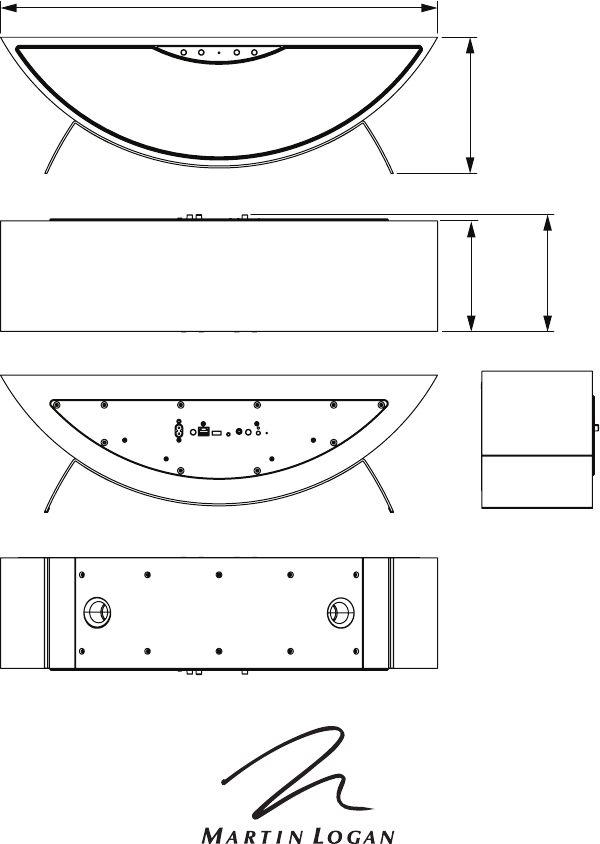
Lawrence, Kansas, USA tél. 785.749.0133 téléc. 785.749.5320 www.martinlogan.com
Rev. #121613©2014 MartinLogan Ltd. Tous droits réservés.
®
P/N: 9900201
25.7” (65.3cm) / 25,7 po (65,3cm)
8.1” (20.5cm)
8,1 po (20,5cm)
6.5” (16.5cm)
6,5 po (16,5cm)
6.9” (17.5cm)
6,9 po (17,5cm)
dessIns dImensIonnels
MARTINLOGAN CRESCENDO